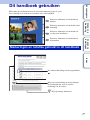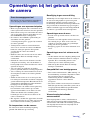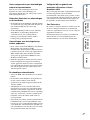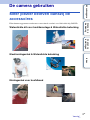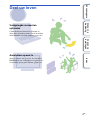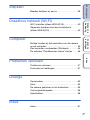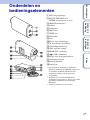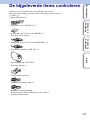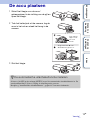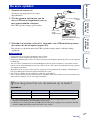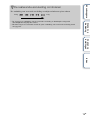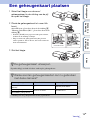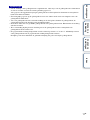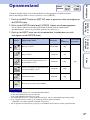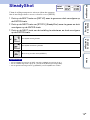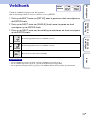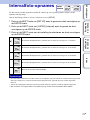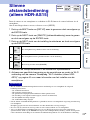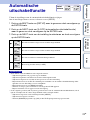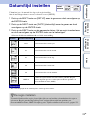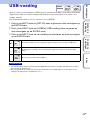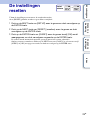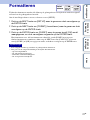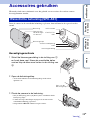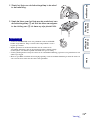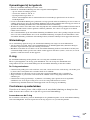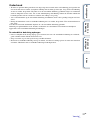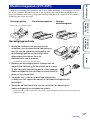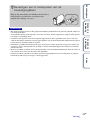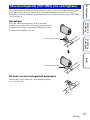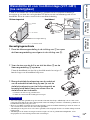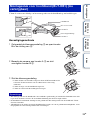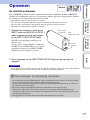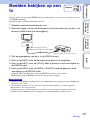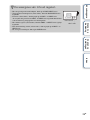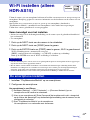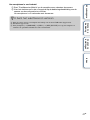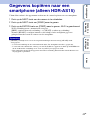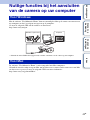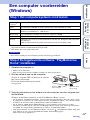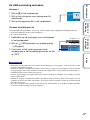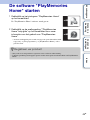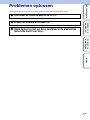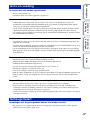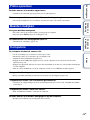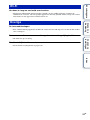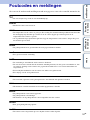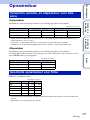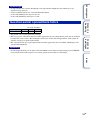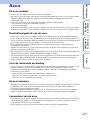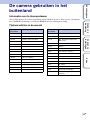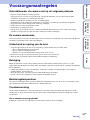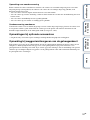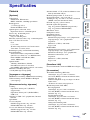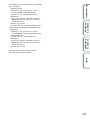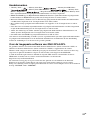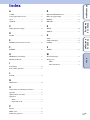Inhoudsopgave
Zoeken op
bediening
Zoeken op
instellingen
Index
2
NL
Dit handboek gebruiken
Klik rechts op een knop om naar de overeenstemmende pagina te gaan.
Dat is handig als u zoekt naar een functie die u wilt bekijken.
Zoek naar informatie aan de hand van
functies.
Zoek naar informatie aan de hand van de
bediening.
Zoek naar informatie aan de hand van
een lijst met instelitems.
Zoek naar informatie aan de hand van
trefwoorden.
Markeringen en notaties gebruikt in dit handboek
Inhoudsopgave
Zoeken op
bediening
Zoeken op
instellingen
Index
De standaardinstelling wordt aangeduid met
.
Wijst op waarschuwingen en beperkingen
die belangrijk zijn voor de correcte
bediening van de camera.
z Wijst op nuttige informatie.

Inhoudsopgave
Zoeken op
bediening
Zoeken op
instellingen
Index
3
NL
Opmerkingen bij het gebruik van
de camera
Opmerkingen over opnemen/afspelen
• Maak een proefopname om te controleren of de
camera juist werkt voordat u start met opnemen.
• Sluit voor het weergeven van beelden de camera
aan op een ander apparaat met behulp van een
micro-HDMI-kabel (los verkrijgbaar).
• De camera is niet stofdicht, spatbestendig of
waterdicht. Lees het gedeelte
"Voorzorgsmaatregelen" (pagina 56) voordat u
de camera gebruikt.
• Vermijd dat de camera in contact komt met
water. Als er water in de camera terechtkomt,
kunnen er storingen optreden. In bepaalde
gevallen kan de camera niet worden
gerepareerd.
• Richt de camera niet naar de zon of een andere
felle lichtbron. Dit kan namelijk storingen
veroorzaken.
• Gebruik de camera niet in de buurt van sterke
radiogolven of straling. Als u dit toch doet, is
het mogelijk dat de camera beelden niet correct
opneemt of afspeelt.
• Als u de camera op zanderige of stoffige
plaatsen gebruikt, kunnen er storingen optreden.
• Als er vocht op de camera condenseert, moet u
dit verwijderen voordat u de camera gebruikt
(pagina 56).
• Schud de camera niet en sla er niet tegen. Dit
kan storingen veroorzaken waardoor u mogelijk
geen beelden kunt opnemen. Bovendien kan een
geheugenkaart onbruikbaar worden of kunnen
beeldgegevens beschadigd raken.
• Zorg ervoor dat u de stekker correct plaatst bij
het aansluiten van de camera op een ander
apparaat door middel van een kabel. Als u de
stekker met kracht in de aansluiting duwt,
beschadigt u deze en kan dit een defect in de
camera veroorzaken.
• Het afspelen van films die opgenomen, bewerkt
of samengesteld zijn op een ander apparaat dan
deze camera kan niet worden gegarandeerd.
De temperatuur van de camera
De camera kan warm worden bij langdurig
gebruik. Dit duidt niet op een storing.
Beveiliging tegen oververhitting
Afhankelijk van de temperatuur van de camera en
de accu is het mogelijk dat u geen bewegende
beelden kunt opnemen of dat de camera ter
bescherming automatisch wordt uitgeschakeld. In
dat geval wordt een bericht weergegeven op het
scherm voordat het apparaat wordt uitgeschakeld
of wanneer u geen films meer kunt opnemen.
Opmerkingen over de accu
• Laad de accu op voordat u deze voor het eerst
gebruikt.
• U kunt de accu zelfs opladen wanneer deze nog
niet volledig leeg is. Zelfs als de accu niet
volledig is opgeladen, kunt u de gedeeltelijke
lading van de accu gebruiken.
• Raadpleeg pagina 54 voor meer informatie over
accu's.
Opmerkingen over het scherm en de
lens
• Als het scherm of de lens langdurig blootgesteld
wordt aan direct zonlicht, kunnen er storingen
optreden. Wees voorzichtig wanneer u de
camera bij een venster of buiten plaatst.
• Druk niet op het scherm. Dit kan namelijk
storingen veroorzaken.
Compatibiliteit van beeldgegevens
• Deze camera ondersteunt de "MP4-indeling" als
bestandsindeling voor films. Wij kunnen echter
niet garanderen dat alle apparaten die
ondersteuning bieden voor MP4 beelden
opgenomen met deze camera kunnen
weergeven.
• De camera voldoet aan de universele standaard
DCF (Design rule for Camera File system) die is
vastgelegd door de JEITA (Japan Electronics
and Information Technology Industries
Association).
Waarschuwing betreffende
auteursrechten
Televisieprogramma's, films, videobanden en
ander materiaal zijn mogelijk beschermd door
auteursrechten. Het zonder toestemming opnemen
van dergelijk materiaal kan in strijd zijn met de
auteursrechtwetgeving.
Over de weergegeven taal
Het scherm geeft alleen informatie in het Engels
weer. Er zijn geen andere talen beschikbaar.
Vervolg r

Inhoudsopgave
Zoeken op
bediening
Zoeken op
instellingen
Index
4
NL
Geen compensatie voor beschadigde
inhoud of opnamefouten
Sony is niet verantwoordelijk voor het niet
opnemen of verlies of beschadiging van
opgenomen inhoud door een storing in de camera
of de geheugenkaart enz.
Gebruikte illustraties en afbeeldingen
in dit handboek
• De beelden die in dit handboek gebruikt worden
als voorbeeld, zijn gereproduceerde beelden die
niet daadwerkelijk met de camera zijn
opgenomen.
• In deze handleiding wordt naar een "Memory
Stick Micro" en microSD-geheugenkaart
verwezen met de term "geheugenkaart".
• Ontwerp en specificaties kunnen zonder
kennisgeving gewijzigd worden.
Opmerkingen over het afspelen op
andere apparaten
• Deze camera ondersteunt MPEG-4 AVC/H.264
Main Profile voor opnames in HD-
beeldkwaliteit (hoge definitie). Dit betekent dat
u beelden die met de camera zijn opgenomen in
HD-beeldkwaliteit (hoge definitie) niet kunt
weergeven op apparaten die MPEG-4 AVC/
H.264 niet ondersteunen.
• Films die opgenomen werden met deze camera
kunnen mogelijk niet afgespeeld worden op
andere apparaten dan deze camera. Omgekeerd
is het mogelijk dat films die opgenomen werden
met andere apparaten niet correct afgespeeld
worden op deze camera.
De draadloze netwerkfunctie
• Alleen de HDR-AS15 beschikt over een Wi-Fi-
functie.
• De draadloze netwerkfunctie die ingebouwd is
in deze camera voldoet aan de Wi-Fi-
specificaties die werden opgesteld door Wi-Fi
Alliance (WFA).
• Afhankelijk van waar u zich bevindt, hebt u
mogelijk geen toegang tot een draadloos LAN,
worden er extra kosten aangerekend, wordt de
communicatie geblokkeerd of valt de verbinding
soms weg. Contacteer voor meer informatie de
beheerder van het draadloos LAN en/of uw
serviceprovider.
• Sony biedt geen enkele garantie betreffende het
beschikbaar zijn van een netwerkdienst. Sony
kan in geen geval aansprakelijk worden gesteld
voor schade die voortvloeit uit het gebruik van
een netwerkdienst, zelfs niet in geval van claims
die ingediend worden door een derde.
Veiligheid bij het gebruik van
producten die werken via een
draadloos LAN
Het is belangrijk de nodige veiligheidsmaatregelen
te treffen bij gebruik van de draadloze
netwerkfunctie. Sony biedt geen garanties en kan
niet aansprakelijk worden gesteld voor schade die
voortvloeit uit een ontoereikende beveiliging of
het gebruik van de draadloze netwerkfunctie.
Carl Zeiss-lens
De camera is uitgerust met een Carl Zeiss-lens die
in staat is scherpe beelden met een uitstekend
contrast te reproduceren. De lens van de camera is
geproduceerd onder een
kwaliteitswaarborgsysteem dat is gecertificeerd
door Carl Zeiss in overeenstemming met de
kwaliteitsnormen van Carl Zeiss in Duitsland.

Inhoudsopgave
Zoeken op
bediening
Zoeken op
instellingen
Index
5
NL
De camera gebruiken
Meer plezier beleven dankzij de
accessoires
Films kunnen opgenomen worden met een maximale resolutie van 1920×1080 30p Full HD.
Waterdichte kit voor hoofdmontage & Waterdichte behuizing
Kleefmontagestuk & Waterdichte behuizing
Montagestuk voor hoofdband
Vervolg r

Inhoudsopgave
Zoeken op
bediening
Zoeken op
instellingen
Index
6
NL
Deel uw leven
Vastgelegde momenten
uploaden
U kunt beelden rechtstreeks uploaden en
delen door gebruik te maken van de draadloze
netwerkfunctie van deze camera (pagina 40).
Aansluiten op een tv
Sluit de camera aan op een tv via een micro-
HDMI-kabel (los verkrijgbaar) en geniet van
uw beelden op het grote scherm (pagina 38).

Inhoudsopgave
Zoeken op
bediening
Zoeken op
instellingen
Index
7
NL
Inhoudsopgave
Opmerkingen bij het gebruik van de camera
Dit handboek gebruiken ········································ 2
Opmerkingen bij het gebruik van de camera ········ 3
De camera gebruiken············································ 5
Zoeken op bediening············································· 9
Zoeken op instellingen ········································ 10
Onderdelen en bedieningselementen ················· 11
Aan de slag
De bijgeleverde items controleren······················· 12
De accu plaatsen ················································ 13
Een geheugenkaart plaatsen ······························ 16
Opnamestand······················································ 18
SteadyShot·························································· 19
Veldhoek ····························································· 20
Intervalfoto-opnames ·········································· 21
Slimme afstandsbediening
(alleen HDR-AS15) ············································· 22
Automatische uitschakelfunctie··························· 23
Datum/tijd instellen·············································· 24
USB-voeding ······················································· 25
De instellingen resetten······································· 26
Formatteren························································· 27
Accessoires gebruiken ········································ 28
Opnemen
Opnemen ···························································· 37

Inhoudsopgave
Zoeken op
bediening
Zoeken op
instellingen
Index
8
NL
Afspelen
Beelden bekijken op een tv ································· 38
Draadloos netwerk (Wi-Fi)
Wi-Fi instellen (alleen HDR-AS15)······················ 40
Gegevens kopiëren naar een smartphone
(alleen HDR-AS15) ············································· 42
Computer
Nuttige functies bij het aansluiten van de camera
op uw computer··················································· 43
Een computer voorbereiden (Windows)·············· 44
De software "PlayMemories Home" starten ········ 46
Problemen oplossen
Problemen oplossen ··········································· 47
Foutcodes en meldingen····································· 51
Overige
Opnameduur ······················································· 52
Accu ···································································· 54
De camera gebruiken in het buitenland ·············· 55
Voorzorgsmaatregelen········································ 56
Specificaties ························································ 58
Index
Index ··································································· 61

Inhoudsopgave
Zoeken op
bediening
Zoeken op
instellingen
Index
9
NL
Zoeken op bediening
Films en foto's maken
Opnemen ······························································· 37
Het formaat voor
filmbestanden wijzigen
Opnamestand ······················································· 18
Beelden verwijderen
Formatteren··························································· 27
De datum, tijd en regio
wijzigen
Datum/tijd instellen·············································· 24
Instellingen initialiseren
De instellingen resetten····································· 26
Weergeven op een tv
Beelden bekijken op een tv ······························ 38
Bedienen met behulp
van een smartphone of
tablet
Slimme afstandsbediening
(alleen HDR-AS15) ············································· 22
Beelden uploaden naar
een netwerkservice
Wi-Fi instellen (alleen HDR-AS15) ················· 40

Inhoudsopgave
Zoeken op
bediening
Zoeken op
instellingen
Index
10
NL
Zoeken op instellingen
Klik op een item om naar de overeenstemmende pagina te gaan.
• Het scherm geeft alleen informatie in het Engels weer. Er zijn geen andere talen beschikbaar.
U kunt items instellen met behulp van de volgende drie
toetsen op de camera.
NEXT*: naar het volgende menu gaan
PREV*: terugkeren naar het vorige menu
ENTER: het menu uitvoeren
* U kunt zowel de NEXT- als de PREV-toets gebruiken om het
menu te wijzigen. In deze handleiding wordt bij
beschrijvingen meestal de NEXT-toets vermeld. Als alleen de
PREV-toets gebruikt moet worden, wordt de PREV-toets
vermeld.
1 Druk op de NEXT- of PREV-toets om het apparaat in te schakelen.
Selecteer [PwOFF] en druk op de ENTER-toets om het apparaat uit te schakelen.
2 Druk op de NEXT-toets om [SETUP] weer te geven en druk vervolgens op
de ENTER-toets.
3 Druk op de NEXT-toets om het instelitem weer te geven en druk
vervolgens op de ENTER-toets.
Om terug te keren naar het menu [SETUP], selecteert u [BACK] en drukt u op de ENTER-
toets.
Instelitems
Items Scherm Standaardinstelling
Opnamestand VIDEO HQ (1920×1080/30P)
SteadyShot STEDY ON
Veldhoek ANGLE 120°
Intervalfoto-opnames LAPSE 5sec
Slimme afstandsbediening (alleen HDR-
AS15)
RMOTE OFF
Automatische uitschakelfunctie A.OFF 10sec
Datum/tijd instellen DATE 2012/1/1 00:00 GMT+0
USB-voeding USBPw ON
De instellingen resetten RESET —
Formatteren FORMT —
Opmerking
Items instellen
PREV-toets
NEXT-toets
REC START/
STOP-toets/
ENTER-toets

Inhoudsopgave
Zoeken op
bediening
Zoeken op
instellingen
Index
11
NL
Onderdelen en
bedieningselementen
A REC-/toegangslampje
B REC START/STOP-toets
ENTER (menu uitvoeren)-toets
C b HOLD-schakelaar*
1
D Scherm
E Luidspreker
F PREV-toets
G NEXT-toets
H Microfoons
I Lens
J Klepje voor aansluitingen
K m (microfoon)-aansluiting*
2
L Uitbreidingsaansluiting*
3
M CHG (opladen)-lampje
N HDMI OUT-aansluiting
O (USB)-aansluiting
P Klepje voor accu/geheugenkaart
Q Geheugenkaartsleuf
R Batterijvakhendel
S Batterijvak
*
1
Om ongewenste bediening te voorkomen.
Schuif de schakelaar naar b om het apparaat te
vergrendelen. Schuif de schakelaar in de
omgekeerde richting om het apparaat te
ontgrendelen.
*
2
Wanneer er een externe microfoon (los
verkrijgbaar) aangesloten is, kan er geen audio
opgenomen worden met de ingebouwde
microfoon.
*
3
Voor het aansluiten van accessoires.

Inhoudsopgave
Zoeken op
bediening
Zoeken op
instellingen
Index
12
NL
De bijgeleverde items controleren
Controleer of de volgende items geleverd zijn bij de camera.
Het getal tussen haakjes geeft het aantal van het bijgeleverde item aan.
• Camera (1)
• Micro-USB-kabel (1)
• Oplaadbare batterij (NP-BX1) (1)
• Batterijvak, type X (alleen voor NP-BX1) (1)
Bevestigd aan de camera.
• Batterijvak, type G (alleen voor NP-BG1/FG1) (1)
• Waterdichte behuizing (SPK-AS1) (1)
• Kleefmontagestuk (VCT-AM1)
Bevestigingsklem (1)
Plat kleefmontagestuk (1)
Gebogen kleefmontagestuk (1)
• Handboek (deze handleiding)
Aanwezig in het interne geheugen van deze camera.
• Gedrukte documentatie

Inhoudsopgave
Zoeken op
bediening
Zoeken op
instellingen
Index
13
NL
De accu plaatsen
1 Schuif het klepje voor de accu/
geheugenkaart in de richting van de pijl en
open het klepje.
2 Trek het batterijvak uit de camera, leg de
accu in het vak en steek het terug in de
camera.
3 Sluit het klepje.
Druk op het
lipje en trek
het naar
buiten.
Zorg ervoor dat v naar
dezelfde kant gericht is.
zDe automatische uitschakelfunctie instellen
Selecteer [A.OFF] op het scherm [SETUP] en stel de automatische uitschakelfunctie in. De
standaardinstelling is [10sec]. Wijzig de instelling zoals gewenst.
Raadpleeg "Automatische uitschakelfunctie" (pagina 23) voor meer informatie.
Vervolg r

Inhoudsopgave
Zoeken op
bediening
Zoeken op
instellingen
Index
14
NL
1 Schakel de camera uit.
Opladen is niet mogelijk als de camera
ingeschakeld is.
2 Sluit de camera met behulp van de
micro-USB-kabel (bijgeleverd) aan op
een ingeschakelde computer.
Het CHG (opladen)-lampje gaat branden.
3 Wanneer het opladen voltooid is, verbreekt u de USB-verbinding tussen
de camera en de computer (pagina 45).
Het opladen is voltooid wanneer het CHG (opladen)-lampje dooft (volledige lading)
(pagina 54).
• U kunt alleen X- of G-accu's gebruiken in deze camera.
• Schakel de camera uit tijdens het opladen van de accu.
• Oefen geen druk uit op de camera als u deze aansluit op een computer. Dit kan de camera of de computer
beschadigen.
• Als u de camera verbindt met een notebookcomputer die niet op het stroomnet is aangesloten, kan de
batterij van de notebookcomputer snel leeg raken. Laat de camera dus niet gedurende een lange tijd met
de computer verbonden.
• Wij raden u af de accu op te laden met een aangepaste of zelf gemonteerde computer. Afhankelijk van
het type USB-apparaat werkt het opladen mogelijk niet goed.
• Een correcte werking met alle computers wordt niet gegarandeerd.
• Als u van plan bent de camera lange tijd niet te gebruiken, dient u deze toch elke 6 tot 12 maanden op te
laden om het vermogen van de accu op peil te houden.
De accu opladen
Opmerkingen
CHG (opladen)-
lampje
Micro-USB-
kabel
(bijgeleverd)
Steek de stekker volledig
in de aansluiting
zHoe lang duurt het om de camera op te laden?
Oplaadduur
• De tijd die nodig is om een volledig lege accu op te laden bij een temperatuur van 25 °C. Onder
bepaalde omstandigheden kan het opladen langer duren.
* U kunt de accu snel opladen door de USB-lader AC-UD20 (los verkrijgbaar) te gebruiken. Gebruik
de micro-USB-kabel (bijgeleverd) om de lader aan te sluiten.
Accu Via een computer Via AC-UD20* (los verkrijgbaar)
NP-BX1 (bijgeleverd) Ong. 245 min Ong. 175 min
NP-BG1/FG1 Ong. 185 min Ong. 140 min
Vervolg r

Inhoudsopgave
Zoeken op
bediening
Zoeken op
instellingen
Index
15
NL
zDe resterende acculading controleren
De aanduiding voor resterende acculading verschijnt rechtsboven op het scherm.
• De weergegeven aanduiding voor de resterende acculading is afhankelijk van bepaalde
omstandigheden mogelijk niet correct.
• Het duurt ongeveer een minuut voordat de juiste aanduiding voor resterende acculading wordt
weergegeven.
Hoog Laag

Inhoudsopgave
Zoeken op
bediening
Zoeken op
instellingen
Index
16
NL
Een geheugenkaart plaatsen
1 Schuif het klepje voor de accu/
geheugenkaart in de richting van de pijl
en open het klepje.
2 Plaats de geheugenkaart tot u een klik
hoort.
microSD-kaart: plaats deze kaart in de richting A.
"Memory Stick Micro (M2)": plaats deze kaart in de
richting B.
• Wanneer [WAIT] weergegeven wordt op het scherm,
wacht u tot de melding verdwijnt.
• Zorg ervoor dat de geheugenkaart bij het plaatsen
correct gericht is; doet u dit niet, dan zal de camera de
kaart niet herkennen.
3 Sluit het klepje.
microSD-kaart
"Memory Stick Micro
(Mark2)"
AB
zDe geheugenkaart uitwerpen
Open het klepje en druk één keer zacht op de geheugenkaart.
zWelke soorten geheugenkaarten kunt u gebruiken
met deze camera?
• Werking met alle geheugenkaarten is niet gegarandeerd.
Soorten geheugenkaarten SD-snelheidsklasse Benaming in dit handboek
"Memory Stick Micro
(Mark2)"
— "Memory Stick Micro"
microSD-geheugenkaart
Klasse 4 of sneller microSD-kaart
microSDHC-geheugenkaart
Vervolg r

Inhoudsopgave
Zoeken op
bediening
Zoeken op
instellingen
Index
17
NL
• Om de werking van de geheugenkaart te optimaliseren, raden wij u aan de geheugenkaart te formatteren
als u deze voor het eerst met de camera gebruikt (pagina 27).
Alle gegevens die opgenomen zijn op de geheugenkaart worden tijdens het formatteren verwijderd en
kunnen niet hersteld worden.
• Zet belangrijke gegevens op de geheugenkaart over naar andere media zoals een computer voor u de
geheugenkaart formatteert.
• Als u een geheugenkaart in de verkeerde richting in de sleuf plaatst, kunnen de geheugenkaart, de
geheugenkaartsleuf of de beeldgegevens beschadigd raken.
• Steek niets anders dan een geschikte geheugenkaart in de geheugenkaartsleuf. Hierdoor kan de werking
worden verstoord.
• Wees voorzichtig bij het plaatsen of uitwerpen van de geheugenkaart om te vermijden dat de
geheugenkaart uit de camera valt.
• De gegarandeerde werkingstemperatuur voor de camera ligt tussen 0 °C en 40 °C. Afhankelijk van het
soort geheugenkaart kan de gegarandeerde werkingstemperatuur variëren.
Raadpleeg voor meer informatie de gebruiksaanwijzing die geleverd is bij de geheugenkaart.
Opmerkingen

Inhoudsopgave
Zoeken op
bediening
Zoeken op
instellingen
Index
18
NL
Opnamestand
U kunt de beeldresolutie en de framesnelheid voor het opnemen van films instellen.
Om de instellingen door te voeren, selecteert u eerst [SETUP].
1 Druk op de NEXT-toets om [SETUP] weer te geven en druk vervolgens op
de ENTER-toets.
2 Druk op de ENTER-toets terwijl [VIDEO] (video) wordt weergegeven.
Als de camera tijdens het instellen uitgeschakeld wordt door de automatische
uitschakelfunctie, voert u de procedure opnieuw uit vanaf stap 1.
3 Druk op de NEXT-toets om de opnamestand te selecteren en druk
vervolgens op de ENTER-toets.
• U kunt gedurende ongeveer 13 uur ononderbroken filmen.
In de stand [SLOW] is dit ongeveer 6,5 uur.
In de stand [SSLOW] is dit ongeveer 3 uur.
• Als u [SSLOW] selecteert, zal SteadyShot niet werken, ook al is SteadyShot ingesteld op [ON].
• In de volgende situatie wordt er geen geluid opgenomen tijdens het filmen:
– [SSLOW] (720 120P), [SLOW] (720 60P) is ingesteld.
• Als de opnamestand ingesteld is op [VGA], is de kijkhoek kleiner dan bij andere opnamestanden.
Scherm Opgenomen beeld Resolutie
Framesnelheid
voor
beeldvorming
Framesnelheid
voor afspelen
Hoogste resolutie 1920×1080 30p
30p
Hoge resolutie 1280×720 30p
Vertraagd beeld opgenomen met een
framesnelheid van 2×
1280×720 60p
Uiterst vertraagd beeld opgenomen met
een framesnelheid van 4×
1280×720 120p
Standaardresolutie 640×480 30p
Keert terug naar het menu [VIDEO].
Opmerkingen
t
Instel-
scherm

Inhoudsopgave
Zoeken op
bediening
Zoeken op
instellingen
Index
19
NL
SteadyShot
U kunt de trillingscompensatie activeren tijdens het opnemen.
Om de instellingen door te voeren, selecteert u eerst [SETUP].
1 Druk op de NEXT-toets om [SETUP] weer te geven en druk vervolgens op
de ENTER-toets.
2 Druk op de NEXT-toets om [STEDY] (SteadyShot) weer te geven en druk
vervolgens op de ENTER-toets.
3 Druk op de NEXT-toets om de instelling te selecteren en druk vervolgens
op de ENTER-toets.
• Als SteadyShot ingesteld is op [ON], wordt de veldhoek ingesteld op [120°].
• Als de veldhoek ingesteld is op [170°], wordt SteadyShot ingesteld op [OFF].
• Als de opnamestand ingesteld is op [SSLOW], zal SteadyShot niet werken.
SteadyShot wordt gebruikt.
SteadyShot wordt niet gebruikt.
Keert terug naar het menu [STEDY].
Opmerkingen
t
Instel-
scherm

Inhoudsopgave
Zoeken op
bediening
Zoeken op
instellingen
Index
20
NL
Veldhoek
U kunt de veldhoek wijzigen voor het opnemen.
Om de instellingen door te voeren, selecteert u eerst [SETUP].
1 Druk op de NEXT-toets om [SETUP] weer te geven en druk vervolgens op
de ENTER-toets.
2 Druk op de NEXT-toets om [ANGLE] (hoek) weer te geven en druk
vervolgens op de ENTER-toets.
3 Druk op de NEXT-toets om de instelling te selecteren en druk vervolgens
op de ENTER-toets.
• Als SteadyShot ingesteld is op [ON], wordt de veldhoek ingesteld op [120°].
• Als de veldhoek ingesteld is op [170°], wordt SteadyShot ingesteld op [OFF].
• Als de opnamestand ingesteld is op [VGA], is de kijkhoek kleiner dan bij andere opnamestanden.
Er wordt opgenomen met een veldhoek van 170°.
Er wordt opgenomen met een veldhoek van 120°.
Keert terug naar het menu [ANGLE].
Opmerkingen
t
Instel-
scherm

Inhoudsopgave
Zoeken op
bediening
Zoeken op
instellingen
Index
21
NL
Intervalfoto-opnames
Na het starten van het opnemen, maakt de camera op een regelmatig interval foto's tot de
opname wordt gestopt.
Om de instellingen door te voeren, selecteert u eerst [SETUP].
1 Druk op de NEXT-toets om [SETUP] weer te geven en druk vervolgens op
de ENTER-toets.
2 Druk op de NEXT-toets om [LAPSE] (interval) weer te geven en druk
vervolgens op de ENTER-toets.
3 Druk op de NEXT-toets om de instelling te selecteren en druk vervolgens
op de ENTER-toets.
• De eerste foto wordt meteen na het starten van de opname gemaakt, zonder te wachten tot het ingestelde
interval verstreken is. Vanaf de tweede foto worden de foto's gemaakt op basis van het ingestelde
interval.
• Als het niet mogelijk is om foto's op het ingestelde interval te maken, wordt de opname uitgesteld.
• Het maximale aantal opneembare bestanden bedraagt 40.000, inclusief filmbestanden (MP4).
Er worden doorlopend foto's gemaakt met een interval van ongeveer 5 seconden.
Er worden doorlopend foto's gemaakt met een interval van ongeveer 10 seconden.
Er worden doorlopend foto's gemaakt met een interval van ongeveer 30 seconden.
Er worden doorlopend foto's gemaakt met een interval van ongeveer 60 seconden.
Keert terug naar het menu [LAPSE].
Opmerkingen
t
Instel-
scherm

Inhoudsopgave
Zoeken op
bediening
Zoeken op
instellingen
Index
22
NL
Slimme
afstandsbediening
(alleen HDR-AS15)
Door de camera en een smartphone te verbinden via Wi-Fi, kunt u de camera bedienen via de
smartphone.
Om de instellingen door te voeren, selecteert u eerst [SETUP].
1 Druk op de NEXT-toets om [SETUP] weer te geven en druk vervolgens op
de ENTER-toets.
2 Druk op de NEXT-toets om [RMOTE] (afstandsbediening) weer te geven
en druk vervolgens op de ENTER-toets.
3 Druk op de NEXT-toets om de instelling te selecteren en druk vervolgens
op de ENTER-toets.
4 Selecteer de filmopnamestand of de intervalfoto-opnamestand.
5 Activeer een geschikte toepassing op de smartphone en maak via Wi-Fi
verbinding met de camera. Raadpleeg "Wi-Fi instellen (alleen HDR-
AS15)" op pagina 40 voor meer informatie over het instellen van de
smartphone.
• Met de slimme afstandsbedieningsfunctie kunt u met behulp van een smartphone de volgende
handelingen uitvoeren:
– De veldhoek controleren
– Het opnemen starten/stoppen
– De opnamestand wijzigen (filmstand/intervalfoto-opnamestand)
– De instelling van de opnamestand wijzigen (alleen in de filmstand)
– De SteadyShot-instelling wijzigen
– De veldhoekinstelling wijzigen
• Om de slimme afstandsbedieningsfunctie te gebruiken, moet u een compatibele toepassing installeren op
uw smartphone.
Raadpleeg pagina 40 voor meer informatie over het downloaden van toepassingen.
• De accu van de camera kan snel leeg raken als u de camera bedient via een smartphone.
• Als er een Wi-Fi Direct-verbindingsaanvraag van een Wi-Fi-apparaat weergegeven wordt op het
opnamescherm, drukt u op de ENTER-toets op het aanvaardingsscherm [ACPT?]. U kunt vervolgens de
camera bedienen met behulp van de slimme afstandsbedieningsfunctie via de Wi-Fi Direct-verbinding.
De smartphone kan gebruikt worden voor de bediening.
De smartphone kan niet gebruikt worden voor de bediening.
Keert terug naar het menu [RMOTE].
Opmerkingen
t
Instel-
scherm

Inhoudsopgave
Zoeken op
bediening
Zoeken op
instellingen
Index
23
NL
Automatische
uitschakelfunctie
U kunt de instellingen voor de automatische uitschakelfunctie wijzigen.
Om de instellingen door te voeren, selecteert u eerst [SETUP].
1 Druk op de NEXT-toets om [SETUP] weer te geven en druk vervolgens op
de ENTER-toets.
2 Druk op de NEXT-toets om [A.OFF] (automatische uitschakelfunctie)
weer te geven en druk vervolgens op de ENTER-toets.
3 Druk op de NEXT-toets om de instelling te selecteren en druk vervolgens
op de ENTER-toets.
• Deze functie is niet beschikbaar in de volgende situaties.
– Tijdens het opnemen van gegevens op een medium
– Tijdens het opnemen van films of in de intervalfoto-opnamestand
– Tijdens het afspelen van een film of weergeven van een diavoorstelling
– Bij het doorvoeren van de Wi-Fi-verbinding, het verbinden van de slimme afstandsbediening of het
uploaden van een afbeelding naar een smartphone
– Bij het doorvoeren van een HDMI-verbinding
– Wanneer er energie geleverd wordt via een aangesloten USB-apparaat
– Bij het aansluiten van een apparaat voor massaopslag
• In de volgende gevallen (ook als [10sec] geselecteerd is voor de automatische uitschakelfunctie) zal de
tijd die verstrijkt voor de camera uitgeschakeld wordt, verlengd worden.
– Tijdens het aanpassen van de instellingen onder [SETUP]
– Tijdens het weergeven van foto's
– Wanneer [RMOTE] ingesteld is op [ON] en het Wi-Fi-pictogram weergegeven wordt
De camera wordt na ongeveer 10 seconden uitgeschakeld.
De camera wordt na ongeveer 60 seconden uitgeschakeld.
De camera wordt niet automatisch uitgeschakeld.
Keert terug naar het menu [A.OFF].
Opmerkingen
t
Instel-
scherm

Inhoudsopgave
Zoeken op
bediening
Zoeken op
instellingen
Index
24
NL
Datum/tijd instellen
U kunt het jaar / de maand / de dag en de regio instellen.
Om de instellingen door te voeren, selecteert u eerst [SETUP].
1 Druk op de NEXT-toets om [SETUP] weer te geven en druk vervolgens op
de ENTER-toets.
2 Druk op de NEXT-toets om [DATE] (datum/tijd) weer te geven en druk
vervolgens op de ENTER-toets.
3 Druk op de NEXT-toets om de gewenste datum, tijd en regio te selecteren
en druk vervolgens op de ENTER-toets om te bevestigen.
Selecteer 00:00 voor middernacht en 12:00 voor middag.
• Het is niet mogelijk om de zomertijd in te stellen op deze camera.
Scherm Standaardinstelling
2012 Voor het instellen van het jaar.
01 Voor het instellen van de maand.
01 Voor het instellen van de dag.
00 Voor het instellen van het uur.
00 Voor het instellen van de minuten.
GMT+0
U kunt de regio instellen waar u de camera gebruikt. (Regio's
worden bepaald op basis van het tijdsverschil ten opzichte van
Greenwich Mean Time (GMT)).
Opmerking
t
Instel-
scherm
zDe regio instellen
U kunt de klok instellen op de plaatselijke tijd van een land dat u bezoekt door de regio te
selecteren. Regio's worden bepaald op basis van het tijdsverschil ten opzichte van
Greenwich Mean Time (GMT). Raadpleeg ook "Tijdsverschillen in de wereld" (pagina 55).

Inhoudsopgave
Zoeken op
bediening
Zoeken op
instellingen
Index
25
NL
USB-voeding
Als u de camera op een computer of USB-apparaat aansluit met behulp van de micro-USB-kabel
(bijgeleverd), kunt u de camera configureren zodat het aangesloten apparaat de camera van
voeding voorziet.
Om de instellingen door te voeren, selecteert u eerst [SETUP].
1 Druk op de NEXT-toets om [SETUP] weer te geven en druk vervolgens op
de ENTER-toets.
2 Druk op de NEXT-toets om [USBPw] (USB-voeding) weer te geven en
druk vervolgens op de ENTER-toets.
3 Druk op de NEXT-toets om de instelling te selecteren en druk vervolgens
op de ENTER-toets.
• Als u de instelling wijzigt terwijl de micro-USB-kabel aangesloten is, koppelt u de kabel los en sluit u
deze vervolgens opnieuw aan.
• Het is mogelijk dat de camera niet correct gevoed wordt via een USB-apparaat als dat apparaat een
voedingscapaciteit heeft van minder dan 1,5 A.
Er wordt voeding van een aangesloten apparaat geleverd via de micro-USB-kabel.
Er wordt geen voeding van een aangesloten apparaat geleverd via de micro-USB-
kabel.
Keert terug naar het menu [USBPw].
Opmerkingen
t
Instel-
scherm

Inhoudsopgave
Zoeken op
bediening
Zoeken op
instellingen
Index
26
NL
De instellingen
resetten
U kunt de instellingen resetten naar de standaardwaarden.
Als u [RESET] gebruikt, worden er geen films verwijderd.
1 Druk op de NEXT-toets om [SETUP] weer te geven en druk vervolgens op
de ENTER-toets.
2 Druk op de NEXT-toets om [RESET] (resetten) weer te geven en druk
vervolgens op de ENTER-toets.
3 Druk op de ENTER-toets om [SURE?] weer te geven terwijl [OK] wordt
weergegeven, en druk vervolgens nogmaals op de ENTER-toets.
De camera wordt automatisch opnieuw gestart wanneer het resetten voltooid is.
Om het resetten te annuleren, drukt u op de NEXT-toets om [CANCL] te selecteren terwijl
[SURE?] of [OK] weergegeven wordt, en drukt u vervolgens op de ENTER-toets.
t
Instel-
scherm

Inhoudsopgave
Zoeken op
bediening
Zoeken op
instellingen
Index
27
NL
Formatteren
Tijdens het formatteren worden alle films op de geheugenkaart verwijderd en wordt de originele
toestand van de geheugenkaart hersteld.
Om de instellingen door te voeren, selecteert u eerst [SETUP].
1 Druk op de NEXT-toets om [SETUP] weer te geven en druk vervolgens op
de ENTER-toets.
2 Druk op de NEXT-toets om [FORMT] (formatteren) weer te geven en druk
vervolgens op de ENTER-toets.
3 Druk op de ENTER-toets om [SURE?] weer te geven terwijl [OK] wordt
weergegeven, en druk vervolgens nogmaals op de ENTER-toets.
Het formatteren start. Als het formatteren voltooid is, wordt [DONE] weergegeven.
Om het formatteren te annuleren, drukt u op de NEXT-toets om [CANCL] te selecteren
terwijl [SURE?] of [OK] weergegeven wordt, en drukt u vervolgens op de ENTER-toets.
• Sla belangrijke beelden op voordat u de geheugenkaart formatteert.
• Voer geen van de volgende handelingen uit tijdens het formatteren.
– Op een knop drukken.
– De geheugenkaart uitwerpen.
– Een kabel aansluiten/loskoppelen.
– De accu plaatsen/verwijderen.
Opmerkingen
t
Instel-
scherm

Inhoudsopgave
Zoeken op
bediening
Zoeken op
instellingen
Index
28
NL
Accessoires gebruiken
Hieronder vindt u meer informatie over het gebruik van accessoires die aan deze camera
bevestigd kunnen worden.
Door de camera in de waterdichte behuizing te plaatsen, kunt u filmen in de regen of aan het
strand.
Bevestigingsmethode
1 Schuif de klemvergrendeling in de richting van 1
en houd deze vast. Neem de omcirkelde delen
vast en klap de klem naar buiten in de richting van
2.
2 Open de behuizingsklep.
• Als de riem loskomt van de behuizingsklep, maakt u deze
opnieuw vast.
3 Plaats de camera in de behuizing.
• Stel [A.OFF] in op [10sec] of [60sec] om te voorkomen dat de
batterij leeg loopt.
• U kunt niet langer instellingen wijzigen als de camera in de
waterdichte behuizing geplaatst is.
• Ontgrendel de bHOLD-schakelaar op de camera.
Waterdichte behuizing (SPK-AS1)
Behuizingsklep
Opening voor
het bevestigen
van de riem
Behuizing
START/STOP-
toets
HOLD-hendel
Statiefschroefopening
Klemvergrendeling
Klem
Riem van de
behuizingsklep
Vervolg r

Inhoudsopgave
Zoeken op
bediening
Zoeken op
instellingen
Index
29
NL
4 Steek het lipje van de behuizingsklep in de sleuf
in de behuizing.
5 Haak de klem over het lipje aan de onderkant van
de behuizingsklep 1 en sluit de klem vervolgens
in de richting van 2 tot deze op zijn plaatst klikt.
• U kunt de START/STOP-toets niet gebruiken wanneer de HOLD-
hendel vergrendeld is. Zorg ervoor dat deze ontgrendeld is voor u
begint op te nemen.
• Bij het opnemen van onderwaterbeelden met de camera in de
waterdichte behuizing, zien de opgenomen beelden er minder scherp
uit dan tijdens een normale opname. Dit duidt niet op een storing.
• U kunt geluid opnemen terwijl de camera in de waterdichte behuizing geplaatst is; het geluidsniveau zal
echter lager liggen.
• Haal een geschikte riem door de bevestigingsopening van de waterdichte behuizing en maak de riem vast
aan een item dat u samen met de camera zult gebruiken.
Opmerkingen
Vervolg r

Inhoudsopgave
Zoeken op
bediening
Zoeken op
instellingen
Index
30
NL
Opmerkingen bij het gebruik
• Gooi de waterdichte behuizing niet in het water.
• Gebruik de waterdichte behuizing niet in de volgende omstandigheden:
– op zeer warme of vochtige plaatsen.
– in water dat warmer is dan 40 °C.
– bij temperaturen lager dan 0 °C.
In deze omstandigheden kan er vochtcondensatie of waterlekkage optreden en kan de camera
beschadigd raken.
• Laat de waterdichte behuizing niet gedurende een lange periode in direct zonlicht op een zeer warme en
vochtige plaats liggen. Als u de waterdichte behuizing toch in direct zonlicht moet laten liggen, moet u de
waterdichte behuizing bedekken met een handdoek of andere bescherming.
• Wanneer de camera oververhit raakt, is het mogelijk dat deze automatisch uitgeschakeld wordt of dat de
opname mislukt. Om de camera opnieuw te kunnen gebruiken, laat u deze even liggen in een koude
ruimte om af te koelen.
• Als er zonnebrandolie op de waterdichte behuizing terechtkomt, moet u deze grondig reinigen met lauw
water. Als u de zonnebrandolie niet van de waterdichte behuizing verwijdert, kan de buitenkant van de
waterdichte behuizing verkleuren of beschadigd raken (er kunnen scheurtjes in het oppervlak ontstaan).
Waterlekkage
Als er waterlekkage optreedt, mag u de waterdichte behuizing niet langer aan water blootstellen.
• Als de camera nat wordt, moet u deze onmiddellijk naar de dichtstbijzijnde Sony-handelaar brengen.
Eventuele reparatiekosten zijn voor rekening van de klant.
• Mocht het voorvallen dat een defect van de waterdichte behuizing leidt tot waterschade, kan Sony niet
verantwoordelijk worden gesteld voor schade aan het apparaat in de hoes (camera, accu enz.) en aan de
opnames, noch voor kosten aan het apparaat.
O-ring
De waterdichte behuizing maakt gebruik van een O-ring om waterdicht te blijven.
Het is erg belangrijk dat u de O-ring goed onderhoudt. Als u de O-ring niet onderhoudt zoals
voorgeschreven, kan er water binnendringen in de waterdichte behuizing en kan deze zinken.
De O-ring controleren
• Controleer zorgvuldig of er vuil, zand, haar, stof, zout, vezels enz. kleven aan de O-ring. Als dit het geval
is, moet u deze verwijderen met een zachte doek of een zakdoek.
• Wrijf zacht met uw vingertop over de O-ring om eventueel onzichtbaar vuil te verwijderen.
• Zorg ervoor dat er geen vezels van de doek of de zakdoek aan de O-ring blijven kleven na het
schoonvegen.
• Controleer de O-ring op scheurtjes, asymmetrie, vervorming, fijne spleten, krassen, ingebedde
zandkorrels enz. Vervang de O-ring als u een van de voorgaande defecten vaststelt.
• Controleer op dezelfde manier het contactoppervlak van de O-ring op de behuizing.
Controleren op waterlekken
Vooraleer u de camera plaatst, sluit u altijd eerst de waterdichte behuizing en dompelt u deze
onder in water om er zeker van te zijn dat er geen water binnendringt.
Levensduur van de O-ring
De levensduur van de O-ring varieert afhankelijk van de gebruiksfrequentie van de waterdichte behuizing
en de omstandigheden. Over het algemeen kan de ring ongeveer een jaar worden gebruikt.
Vervolg r

Inhoudsopgave
Zoeken op
bediening
Zoeken op
instellingen
Index
31
NL
Onderhoud
• Wanneer u opnamen hebt gemaakt in een omgeving met zeewind, moet u de behuizing goed spoelen met
zoet water om zout en zand te verwijderen. Hierbij moet de klem gesloten zijn. Veeg daarna de behuizing
af met een zachte, droge doek. Wij raden u aan de waterdichte behuizing gedurende ongeveer 30 minuten
onder te dompelen in zoet water. Als er zout achterblijft op de behuizing, kunnen de metalen onderdelen
beschadigd raken of kan er zich roest vormen, met lekkages als gevolg.
• Als er zonnebrandolie op de waterdichte behuizing terechtkomt, moet u deze grondig reinigen met lauw
water.
• Reinig de binnenkant van de waterdichte behuizing met een zachte, droge doek. Was de binnenkant niet
met water.
Voer het bovenstaande onderhoud altijd uit als u de waterdichte behuizing gebruikt.
Gebruik geen oplosmiddelen zoals alcohol, wasbenzine of verfverdunner. Deze kunnen namelijk het
oppervlak van de waterdichte behuizing beschadigen.
De waterdichte behuizing opbergen
• Om te vermijden dat de O-ring slijtage gaat vertonen, bewaart u de waterdichte behuizing in een koude,
goed verluchte ruimte. Maak de klem niet vast.
• Zorg ervoor dat er geen stof op de O-ring terecht kan komen.
• Bewaar de waterdichte behuizing niet op een koude, zeer hete of vochtige plaats of samen met naftaleen
of kamfer. Hierdoor kan de waterdichte behuizing beschadigd raken.
Vervolg r

Inhoudsopgave
Zoeken op
bediening
Zoeken op
instellingen
Index
32
NL
U kunt het kleefmontagestuk gebruiken om de waterdichte behuizing te bevestigen op een item
dat u wilt gebruiken. Kleefmontagestuk is een algemene term voor de Bevestigingsklem, het
platte kleefmontagestuk en het gebogen kleefmontagestuk. Plaats de camera in de waterdichte
behuizing voor u deze bevestigt.
Bevestigingsmethode
1 Breng de statiefschroefopening aan de
onderkant van de waterdichte behuizing op
een lijn met de statiefschroefopening van
de bevestigingsklem en bevestig beide
delen stevig aan elkaar door de
statiefschroef aan te draaien.
• Controleer of alles stevig gemonteerd is.
2 Bevestig de bevestigingsklem (samen met de
waterdichte behuizing die bevestigd werd in stap
1) aan het platte kleefmontagestuk of het gebogen
kleefmontagestuk door de klem te verschuiven tot
deze op zijn plaatst klikt.
3 Verwijder stof, vocht en olieachtige substanties
volledig van het oppervlak waarop u het kleefmontagestuk wilt
bevestigen.
4 Verwijder de beschermfolie van de achterkant en bevestig het
kleefmontagestuk op de gewenste plaats.
• De kleefkracht bereikt 24 uur na het aanbrengen van het kleefmontagestuk op de gewenste plaats zijn
maximale kracht.
Kleefmontagestuk (VCT-AM1)
Bevestigingsklem Plat kleefmontagestuk Gebogen
kleefmontagestuk
Statiefschroef
Positioneringspin
Vervolg r

Inhoudsopgave
Zoeken op
bediening
Zoeken op
instellingen
Index
33
NL
• Het platte kleefmontagestuk en het gebogen kleefmontagestuk kunnen niet opnieuw gebruikt worden als
u ze losgemaakt hebt.
• Verwijder het montagestuk langzaam. Als u dit te snel doet, kan het oppervlak waarop het montagestuk
bevestigd is, beschadigd raken.
• Controleer voorafgaand aan het bevestigen het oppervlak van het te gebruiken item. Als er vuil, stof,
vocht of olieachtige substanties aan het oppervlak kleven, kan dit de kleefkracht nadelig beïnvloeden en
kan het item bij een kleine schok al loslaten.
• Gebruik het geschikte kleefmontagestuk (plat of gebogen) voor het oppervlak waarop u de camera wilt
bevestigen. Als het montagestuk niet geschikt is voor het betreffende oppervlak, kan het bij een kleine
schok al loslaten.
• Haal een geschikte riem door de bevestigingsopening van de waterdichte behuizing en maak de riem vast
aan een item dat u samen met de camera zult gebruiken.
• Controleer vóór het gebruik of de schroef op de bevestigingsklem niet los zit en het platte of gebogen
kleefmontagestuk stevig bevestigd is aan het oppervlak.
Opmerkingen
zBevestigen aan of loskoppelen van de
bevestigingsklem
Blijf op het omcirkelde deel drukken om de klem te
ontgrendelen en schuif deze vervolgens in de
omgekeerde richting van stap 2.
Vervolg r

Inhoudsopgave
Zoeken op
bediening
Zoeken op
instellingen
Index
34
NL
Het stuurmontagestuk wordt gebruikt voor het bevestigen van de waterdichte behuizing op het
stuur van een fiets. Plaats de camera in de waterdichte behuizing voor u deze bevestigt.
Raadpleeg voor meer informatie de gebruiksaanwijzing van het stuurmontagestuk (VCT-HM1)
(los verkrijgbaar).
Bevestigen
Breng de statiefschroefopening van de waterdichte
behuizing op een lijn met de cameramontageschroef van
de houder en bevestig de waterdichte behuizing door aan
de cameramontageknop te draaien.
m
De hoek van de montageplaat aanpassen
Houd de knop op de linkerzijde van de houder ingedrukt
en pas de hoek aan.
Stuurmontagestuk (VCT-HM1) (los verkrijgbaar)
Vervolg r
Cameramontageschroef
Cameramontageknop

Inhoudsopgave
Zoeken op
bediening
Zoeken op
instellingen
Index
35
NL
U kunt de waterdichte kit voor hoofdmontage gebruiken om de waterdichte behuizing te
bevestigen op een item dat u wilt gebruiken. De kit bestaat uit een brilmontagestuk en een
hoofdband. Plaats de camera vooraf in de waterdichte behuizing.
Bevestigingsmethode
1 Draai de klemvergrendeling in de richting van 1 en open
de klemvergrendeling vervolgens in de richting van 2.
2 Voer de riem van de bril in en sluit de klem 1 en de
klemvergrendeling 2 opnieuw.
U kunt de hoofdband van deze kit op dezelfde manier bevestigen. U
kunt de lengte van de hoofdband aanpassen.
3
Breng de statiefschroefopening aan de onderkant
van de waterdichte behuizing op een lijn met de
statiefschroefopening van het brilmontagestuk en
bevestig beide delen stevig aan elkaar door de
statiefschroef aan te draaien.
• Controleer of alles stevig gemonteerd is.
• U kunt de camera in beide richtingen bevestigen.
• Als u een eigen riem gebruikt, mag deze maximaal 40 mm breed zijn. Afhankelijk van de vorm van de
riem is het mogelijk dat de camera blootgesteld wordt aan trillingen. Om dit te voorkomen, gebruikt u de
hoofdband die bij deze kit geleverd is.
• Haal een geschikte riem door de bevestigingsopening van de waterdichte behuizing en maak de riem vast
aan een item dat u samen met de camera zult gebruiken.
• Afhankelijk van de plaats waar u de camera gebruikt, is het mogelijk dat deze aan sterkte trillingen wordt
blootgesteld.
• Afhankelijk van de manier waarop de riem bevestigd is of van de gebruiksomstandigheden, is het
mogelijk dat de camera blootgesteld wordt aan trillingen.
Waterdichte kit voor hoofdmontage (VCT-GM1)
(los verkrijgbaar)
Opmerkingen
Klem
Statiefschroef
Klemvergrendeling
Kussen
Brilmontagestuk
Hoofdband
Vervolg r

Inhoudsopgave
Zoeken op
bediening
Zoeken op
instellingen
Index
36
NL
U kunt de camera met behulp van het montagestuk voor de hoofdband op uw hoofd dragen.
Bevestigingsmethode
1 Ontgrendel de klemvergrendeling 1 en open houder
B in de richting van 2.
2 Bevestig de camera aan houder A 1 en sluit
vervolgens houder B 2.
3 Sluit de klemvergrendeling.
• U kunt de hoek van de houder aanpassen door de M5-muntschroef los
te draaien. Na het losdraaien van de schroef moet u deze terug
aandraaien.
• U kunt de lengte van de hoofdband aanpassen.
• U kunt de camera in beide richtingen bevestigen.
• Het montagestuk voor de hoofdband is niet stofdicht, spatbestendig of waterdicht. Gebruik het niet in de
regen of in de buurt van water. De waterdichte behuizing kan niet bevestigd worden.
• De hoofdband is uitsluitend ontworpen voor gebruik met het montagestuk voor de hoofdband. U kunt
deze niet losmaken.
• Afhankelijk van de manier waarop de hoofdband bevestigd is of van de gebruiksomstandigheden, is het
mogelijk dat de camera blootgesteld wordt aan trillingen.
Montagestuk voor hoofdband (BLT-HB1) (los
verkrijgbaar)
Opmerkingen
M5-muntschroef
Houder B
Klemvergrendeling
Hoofdband
Houder A

Inhoudsopgave
Zoeken op
bediening
Zoeken op
instellingen
Index
37
NL
Opnemen
De b HOLD-schakelaar
Met de b HOLD-schakelaar kunt u ongewenste bediening voorkomen. Schuif de b HOLD-
schakelaar naar b om het apparaat te vergrendelen. Om het apparaat te ontgrendelen, schuift u
de schakelaar in de richting tegenovergesteld aan b.
• Ontgrendel het apparaat voor u begint op te nemen.
• Als u de camera vergrendelt tijdens het opnemen, blijft de opnamestand geactiveerd*.
• Als u de camera vergrendelt na het opnemen, blijft de gestopte stand geactiveerd*.
* Ontgrendel de camera om de instelling te wijzigen.
1 Schakel de camera in, druk op de
NEXT-toets om [MOVIE] of [INTVL]
weer te geven en druk vervolgens
op de REC START/STOP-toets.
Het REC-/toegangslampje licht op en de
opname start.
Als de camera al ingeschakeld is, drukt u op
de NEXT-toets om [MOVIE] weer te geven
en drukt u vervolgens op de REC START/
STOP-toets om de opname te starten.
2 Druk nogmaals op de REC START/STOP-toets om de opname te
stoppen.
• Als de opnamestand gewijzigd wordt, wordt de stand die ingesteld is wanneer de camera uitgeschakeld
wordt opnieuw geactiveerd als de camera de volgende keer wordt ingeschakeld.
Opmerking
Scherm
REC START/
STOP-toets
REC-/
toegangslampje
b HOLD-
schakelaar
zOpmerkingen bij langdurig opnemen
• Als u gedurende een lange blijft opnemen, stijgt de temperatuur van de camera. Als de temperatuur
boven een bepaald niveau stijgt, wordt de opname automatisch gestopt.
Laat de camera gedurende 10 minuten of langer onaangeroerd om de temperatuur in de camera tot
een veilig niveau te laten zakken.
• Bij een hoge omgevingstemperatuur neemt de temperatuur van de camera snel toe.
• Wanneer de temperatuur van de camera toeneemt, is het mogelijk dat de beeldkwaliteit erop
achteruitgaat. Wij raden u aan te wachten tot de temperatuur van de camera opnieuw gezakt is voor
u verder gaat met opnemen.
• Het oppervlak van de camera kan warm worden. Dit duidt niet op een storing.

Inhoudsopgave
Zoeken op
bediening
Zoeken op
instellingen
Index
38
NL
Beelden bekijken op een
tv
Sluit de camera via een micro-HDMI-kabel (los verkrijgbaar) aan op een tv die uitgerust is met
een HDMI-aansluiting.
Raadpleeg ook de gebruiksaanwijzing van de tv.
1 Schakel zowel de camera als de tv uit.
2 Open het klepje voor de aansluitingen en sluit de camera aan op de tv via
de micro-HDMI-kabel (los verkrijgbaar).
3 Stel de ingangsbron van de tv in op [HDMI-invoer].
4 Druk op de NEXT-toets op de camera om deze in te schakelen.
5 Druk op de NEXT-toets om [PLAY] weer te geven en druk vervolgens op
de ENTER-toets.
6 Druk op de NEXT-toets om [MP4] of [PHOTO] weer te geven en druk
vervolgens op de ENTER-toets.
Selecteer [MP4] om films af te spelen of [PHOTO] om foto's weer te geven.
Druk nogmaals op de ENTER-toets om het weergeven te stoppen.
• Verbind de micro-HDMI-aansluiting van de micro-HDMI-kabel (los verkrijgbaar) met de HDMI OUT-
aansluiting van de camera.
• Sluit de uitvoeraansluiting van de camera niet aan op de uitvoeraansluiting van andere apparaten.
Hierdoor kan er een storing optreden.
• Sommige apparaten werken mogelijk niet goed. Beeld en geluid worden mogelijk niet uitgevoerd.
• Gebruik een micro-HDMI-kabel (los verkrijgbaar) waarop het HDMI-logo afgebeeld staat.
Opmerkingen
Scherm
1 Naar HDMI-aansluiting
Micro-HDMI-kabel (los verkrijgbaar)
2 Naar HDMI OUT-aansluiting
HDMI-aansluiting
Vervolg r

Inhoudsopgave
Zoeken op
bediening
Zoeken op
instellingen
Index
39
NL
zDe weergave van inhoud regelen
• Het vorige/volgende beeld bekijken: druk op de PREV/NEXT-toets.
• Terugspoelen/vooruitspoelen (alleen films): houd de PREV/NEXT-toets
ingedrukt.
• Pauzeren (alleen films): druk tegelijk op de PREV- en NEXT-toets.
Als u tijdens het pauzeren de PREV- of NEXT-toets ingedrukt houdt, kunt
u de beelden traag terugspoelen of vooruitspoelen.
• Het volume regelen (alleen films): houd de PREV- en NEXT-toets tegelijk
ingedrukt.
• Een diavoorstelling starten (alleen foto's): druk tegelijk op de PREV- en
NEXT-toets.
• De weergave beëindigen: druk op de ENTER-toets.
PREV-toets
NEXT-toets

Inhoudsopgave
Zoeken op
bediening
Zoeken op
instellingen
Index
40
NL
Wi-Fi instellen (alleen
HDR-AS15)
U kunt de camera via een smartphone bedienen of beelden overzetten naar en weergeven op een
smartphone. Raadpleeg pagina 22 voor meer informatie over het bedienen van de camera via een
smartphone.
Om beelden over te zetten naar en weer te geven op een smartphone, downloadt u
"PlayMemories Mobile" (ontwikkeld voor smartphones) in de winkel met toepassingen.
U kunt deze camera gebruiken als een toegangspunt.
Items benodigd voor het instellen
• Sticker bevestigd aan de bedieningshandleiding van de camera (met de gebruikersidentificatie /
het wachtwoord)
• Uw smartphone
1 Druk op de NEXT-toets om de camera in te schakelen.
2 Druk op de NEXT-toets om [SEND] weer te geven.
3 Druk op de ENTER-toets om [PREP] weer te geven; Wi-Fi is geactiveerd.
Wi-Fi-verbindingsstatus (automatische weergave)
[PREP] (voorbereiden voor verbinding) t [AWAIT] (wachten op verbinding)
Druk op de ENTER-toets om de Wi-Fi-verbinding te verbreken.
• Om deze handeling uit te voeren, moet u een geheugenkaart plaatsen waarop films of foto's opgeslagen
zijn die met deze camera opgenomen werden.
• Met de functie voor draadloos LAN kunt u overal binnen de dienstenregio verbinding maken door
informatie via radiogolven te verzenden en te ontvangen. Als u echter geen beveiligingsinstellingen
doorvoert, loopt u het risico dat derden ongewenst toegang krijgen tot uw gegevens enz.
• U kunt de Wi-Fi-functie van de camera niet gebruiken om verbinding te maken met het internet.
1 Installeer "PlayMemories Mobile" op uw smartphone.
2 Configureer de smartphone.
Uw smartphone is een iPhone
1 Selecteer [Settings] t [Wi-Fi Networks] t [Choose a Network] op uw
smartphone om de camera te selecteren.
2 Voer op uw smartphone bij [Enter Password] het wachtwoord in dat u terugvindt
op de sticker die bevestigd is op de bedieningshandleiding van de camera om de
configuratie te voltooien.
3 Start "PlayMemories Mobile" op de smartphone.
Uw smartphone is nu verbonden met de camera.
Opmerkingen
De smartphone instellen
Instel-
scherm
Vervolg r

Inhoudsopgave
Zoeken op
bediening
Zoeken op
instellingen
Index
41
NL
Uw smartphone is een Android
1 Start "PlayMemories Mobile" op de smartphone en selecteer de camera.
2 Voer het wachtwoord in dat u terugvindt op de bedieningshandleiding van de
camera om de configuratie te voltooien.
Uw smartphone is nu verbonden met de camera.
zU bent het wachtwoord verloren
1 Sluit de camera aan op een computer met behulp van de micro-USB-kabel (bijgeleverd).
2 Schakel het apparaat in.
3 Geef [Computer] t [PMHOME] t [INFO] t [WIFI_INF.TXT] weer op uw computer en
controleer de gebruikersidentificatie en het wachtwoord.

Inhoudsopgave
Zoeken op
bediening
Zoeken op
instellingen
Index
42
NL
Gegevens kopiëren naar een
smartphone (alleen HDR-AS15)
U kunt films en foto's die opgenomen werden met de camera kopiëren naar een smartphone.
1 Druk op de NEXT-toets om de camera in te schakelen.
2 Druk op de NEXT-toets om [SEND] weer te geven.
3 Druk op de ENTER-toets om [PREP] weer te geven; Wi-Fi is geactiveerd.
Wi-Fi-verbindingsstatus (automatische weergave)
[PREP] (voorbereiden voor verbinding) t [AWAIT] (wachten op verbinding)
Wanneer [READY] verschijnt, kunnen er met behulp van de smartphone gegevens
gekopieerd worden vanaf de camera naar de smartphone.
• [READY] verschijnt als u een van de volgende handelingen uitvoert terwijl [AWAIT] wordt
weergegeven:
– U voert een handeling uit die vernoemd wordt onder "De smartphone instellen" (pagina 40).
– U aanvaardt een rechtstreekse aanvraag van een Wi-Fi Direct*-apparaat en drukt op de ENTER-toets
om de rechtstreekse verbinding toe te staan als [ACPT?] weergegeven wordt.
* Een standaard waarmee Wi-Fi-apparaten met elkaar verbinding kunnen maken zonder hiervoor een
toegangspunt te gebruiken.
Opmerking

Inhoudsopgave
Zoeken op
bediening
Zoeken op
instellingen
Index
43
NL
Nuttige functies bij het aansluiten
van de camera op uw computer
Met de software "PlayMemories Home" kunt u eenvoudig beelden op de camera overzetten naar
uw computer en deze vervolgens weergeven op de computer.
Ga naar de volgende URL om de software te installeren.
http://www.sony.net/pm
• Gebruik de micro-USB-kabel (bijgeleverd) voor het aansluiten van de camera op uw computer.
De software "PlayMemories Home" is niet compatibel met Mac-computers.
Gebruik de correcte software op uw Mac om beelden over te zetten van de camera naar uw Mac
en deze weer te geven. Ga naar de volgende URL voor meer informatie:
http://www.sony.co.jp/imsoft/Mac/
Voor Windows
Voor Mac
Beelden importeren
Afspelen

Inhoudsopgave
Zoeken op
bediening
Zoeken op
instellingen
Index
44
NL
Een computer voorbereiden
(Windows)
*
1
Standaardinstallatie is vereist. De werking kan niet worden gegarandeerd als het besturingssysteem is
bijgewerkt of zich in een multi-bootomgeving bevindt.
*
2
Een snellere processor wordt aanbevolen.
• Een correcte werking bij alle besturingssystemen wordt niet gegarandeerd.
1 Schakel de computer in.
• Meld u aan als beheerder.
• Sluit alle toepassingen op de computer voordat u de software installeert.
2 Sluit de camera aan op de computer.
Ga naar de volgende URL en installeer de software.
http://www.sony.net/pm
De wizard Automatisch afspelen wordt
weergegeven.
3 Volg de instructies op het scherm van de computer om door te gaan met
de installatie.
Wanneer de installatie voltooid is, wordt "PlayMemories Home" gestart.
• Als de software "PlayMemories Home" al op uw computer geïnstalleerd is, sluit u de camera aan op
de computer en registreert u de camera bij de software "PlayMemories Home". Als u dit doet, zullen
de functies die met deze camera gebruikt kunnen worden beschikbaar zijn.
• Als de software "PMB (Picture Motion Browser)" op uw computer geïnstalleerd is, zal deze
overschreven worden door de software "PlayMemories Home". In dat geval zult u bepaalde functies
van "PMB" niet langer kunnen gebruiken in de software "PlayMemories Home".
• Voor meer informatie over "PlayMemories Home" selecteert u ("PlayMemories Home" help-gids)
in de software of gaat u naar de PlayMemories Home-ondersteuningspagina
(http://www.sony.co.jp/pmh-se/).
Stap 1 Het computersysteem controleren
Besturings-
systeem*
1
Microsoft Windows XP SP3/Windows Vista SP2/Windows 7 SP1
CPU*
2
Intel Core Duo 1,66 GHz of sneller, of Intel Core 2 Duo 1,66 GHz of sneller
Geheugen Windows XP: 512 MB of meer (1 GB of meer wordt aanbevolen)
Windows Vista/Windows 7: 1 GB of meer
Harde schijf Vrije schijfruimte benodigd voor installatie: ongeveer 500 MB
Scherm Minimaal 1.024×768 punten
Overige USB-poort (deze moet als standaardonderdeel voorzien zijn, Hi-Speed USB (compatibel
met USB 2.0))
NTFS of exFAT wordt aangeraden als bestandssysteem voor de harde schijf.
Opmerking
Stap 2 De bijgeleverde software "PlayMemories
Home" installeren
1 Naar USB-
aansluiting
2 Naar (USB)-
aansluiting
Vervolg r

Inhoudsopgave
Zoeken op
bediening
Zoeken op
instellingen
Index
45
NL
De USB-verbinding verbreken
Windows7
1 Klik op in het systeemvak.
2 Klik op het pictogram voor loskoppelen bij
Aanpassen.
3 Klik op het apparaat dat u wilt verwijderen.
Windows Vista/Windows XP
Volg hieronder de procedures vanaf stap 1 tot 3 voordat u de volgende handelingen uitvoert:
• De micro-USB-kabel (bijgeleverd) loskoppelen.
• De camera uitschakelen.
1 Dubbelklik op het pictogram voor loskoppelen
in het systeemvak.
2 Klik op (USB-apparaat voor massaopslag)
t [Stoppen].
3 Controleer of het juiste apparaat wordt
aangegeven in het bevestigingsvenster en klik
op [OK].
• Formatteer de geheugenkaart van de camera niet met behulp van een computer. Als u dit wel doet, werkt
de camera mogelijk niet correct.
• Gebruik de software "PlayMemories Home" om de camera te openen via de computer. Pas de bestanden
of mappen op de camera niet rechtstreeks aan met de computer. Het is mogelijk dat de beeldbestanden
beschadigd raken of niet worden weergegeven.
• Als u de gegevens op de geheugenkaart van de camera bewerkt op de computer, is de werking ervan niet
langer gegarandeerd.
• Gebruik de software "PlayMemories Home" voor het overzetten van lange films van de camera naar een
computer of voor het bewerken van beelden. Als u andere software gebruikt, worden de beelden mogelijk
niet correct overgezet.
• Sleep het pictogram van het station naar het pictogram "Prullenmand" als u een Mac-computer gebruikt.
De camera wordt losgekoppeld van de computer.
Opmerkingen
Pictogram voor loskoppelen
Windows Vista
Pictogram voor loskoppelen
Windows XP

Inhoudsopgave
Zoeken op
bediening
Zoeken op
instellingen
Index
46
NL
De software "PlayMemories
Home" starten
1 Dubbelklik op het pictogram "PlayMemories Home"
op het bureaublad.
De "PlayMemories Home"-software wordt gestart.
2 Dubbelklik op de snelkoppeling ""PlayMemories
Home" help-gids" op het bureaublad voor meer
informatie over het gebruik van "PlayMemories
Home".
• Als deze snelkoppeling niet wordt weergegeven op het bureaublad, klikt
u op [start] t [Alle programma's] t [PlayMemories Home] t het
gewenste item.
zRegistreer uw product
• Sony raadt u aan uw product te registreren voor een betere ondersteuning.
• U kunt de productregistratiepagina openen via het menu op het installatiescherm van PlayMemories
Home.

Inhoudsopgave
Zoeken op
bediening
Zoeken op
instellingen
Index
47
NL
Problemen oplossen
Als u problemen ervaart met de camera, probeert u de onderstaande oplossingen.
1 Controleer de items op pagina 48 tot 51.
2 Schakel de camera uit en weer in.
3 Neem contact op met uw Sony-handelaar of de plaatselijke
technische dienst van Sony.

Inhoudsopgave
Zoeken op
bediening
Zoeken op
instellingen
Index
48
NL
De camera kan niet worden ingeschakeld.
• Plaats een opgeladen accu.
• Controleer of de accu correct geplaatst is (pagina 13).
De camera schakelt plotseling uit.
• Afhankelijk van de temperatuur van de camera en de accu is het mogelijk dat de camera ter
bescherming automatisch wordt uitgeschakeld. In dat geval wordt een mededeling op het scherm
weergegeven voordat de voeding wordt uitgeschakeld.
• Als de camera ingeschakeld is en u deze gedurende een bepaalde tijd niet bedient, wordt de camera
automatisch uitgeschakeld om te voorkomen dat de accu leegloopt. Schakel de camera weer in.
• Als u [OFF] geselecteerd hebt als instelling voor de automatische uitschakelfunctie, wordt de camera
niet automatisch uitgeschakeld.
De levensduur van de accu is kort.
• U gebruikt de camera op een zeer warme of koude plaats of de accu is onvoldoende opgeladen. Dit
duidt niet op een storing.
• Als u de camera gedurende een lange periode niet gebruikt hebt, zal de doeltreffendheid van de accu
verbeteren door deze herhaaldelijk op te laden en te ontladen.
• Als de gebruikstijd van de accu ongeveer met de helft is afgenomen, zelfs nadat u de accu volledig
hebt opgeladen, moet de accu mogelijk vervangen worden. Neem contact op met de dichtstbijzijnde
Sony-handelaar.
De camera kan niet worden opgeladen.
• Schakel de camera uit en breng de USB-aansluiting tot stand.
• Koppel de micro-USB-kabel (bijgeleverd) los en sluit deze opnieuw aan.
• Gebruik de micro-USB-kabel (bijgeleverd).
• Laad de accu op bij een omgevingstemperatuur van 10 °C tot 30 °C.
• Schakel de computer in en sluit de camera aan.
• Activeer de computer vanuit de slaap- of sluimerstand.
• Sluit de camera rechtstreeks aan op een computer met behulp van de micro-USB-kabel (bijgeleverd).
• Sluit de camera aan op een computer met een besturingssysteem dat door de camera ondersteund
wordt.
De aanduiding voor de resterende acculading is onjuist.
• Dit kan gebeuren wanneer u de camera op een zeer warme of koude plaats gebruikt.
• Er heeft zich een afwijking voorgedaan tussen de aanduiding voor resterende acculading en de
werkelijke resterende acculading. Ontlaad de accu eenmaal volledig en laad deze daarna op om de
aanduiding voor de resterende acculading te corrigeren.
• Laad de accu nogmaals volledig op. Als het probleem blijft optreden, is de accu versleten. Vervang de
accu door een nieuwe.
Handelingen met de geheugenkaart kunnen niet worden verricht.
• Bij gebruik van een geheugenkaart die met een computer is geformatteerd, moet u deze opnieuw
formatteren met de camera (pagina 27).
Accu en voeding
Geheugenkaart

Inhoudsopgave
Zoeken op
bediening
Zoeken op
instellingen
Index
49
NL
Beelden kunnen niet worden opgenomen.
• Controleer de resterende opslagcapaciteit van de geheugenkaart.
Er kunnen geen datums aan de beelden worden toegevoegd.
• De camera beschikt niet over een functie voor het toevoegen van datums aan beelden.
Kan geen beelden weergeven.
• De naam van de map of het bestand is gewijzigd op de computer.
• Sluit een micro-HDMI-kabel (los verkrijgbaar) aan.
Het beeld wordt niet weergegeven op de tv.
• Controleer de aansluiting (pagina 38).
De computer herkent de camera niet.
• Als de acculading laag is, dient u de camera op te laden.
• Schakel de camera in en sluit deze op een computer aan.
• Gebruik de micro-USB-kabel (bijgeleverd).
• Koppel de micro-USB-kabel (bijgeleverd) los van de computer en de camera en sluit de kabel
opnieuw stevig aan.
• Koppel alle apparatuur, behalve de camera, het toetsenbord en de muis, los van de USB-aansluitingen
van uw computer.
• Sluit de camera rechtstreeks aan op de computer en niet via een USB-hub of ander apparaat.
Kan geen beelden importeren.
• Breng een USB-verbinding tot stand tussen de camera en de computer (pagina 44).
"PlayMemories Home" kan niet worden geïnstalleerd.
• Controleer de computeromgeving of de installatieprocedure die vereist is om "PlayMemories Home"
te installeren.
"PlayMemories Home" werkt niet correct.
• Sluit "PlayMemories Home" en herstart de computer.
Beelden kunnen niet worden weergegeven op de computer.
• Raadpleeg de fabrikant van de computer of de software.
Films opnemen
Beelden bekijken
Computers

Inhoudsopgave
Zoeken op
bediening
Zoeken op
instellingen
Index
50
NL
Het duurt te lang om een beeld over te zetten.
• Magnetrons of Bluetooth-apparaten maken gebruik van de 2,4 GHz-golflengte en kunnen de
communicatie verstoren. Als er dergelijke apparaten in de buurt gebruikt worden, brengt u de camera
uit de buurt van die apparaten of schakelt u deze uit.
De lens raakt beslagen.
• Er is condensvorming opgetreden. Schakel de camera uit en wacht ongeveer een uur om het vocht te
laten verdampen.
De camera wordt warm wanneer u deze gedurende een lange tijd gebruikt.
• Dit duidt niet op een storing.
De datum of tijd is niet correct.
• Stel de datum en tijd opnieuw in (pagina 24).
Wi-Fi
Overige

Inhoudsopgave
Zoeken op
bediening
Zoeken op
instellingen
Index
51
NL
Foutcodes en meldingen
Als een van de onderstaande meldingen wordt weergegeven, voert u de vermelde instructies uit.
• De accu is bijna leeg. Laad de accu onmiddellijk op.
ERROR
• Schakel de camera uit en weer in.
HEAT
• De temperatuur van de camera is gestegen. De voeding kan automatisch uitgeschakeld worden of het
kan onmogelijk zijn beelden op te nemen. Laat de camera liggen op een koele plaats tot de
temperatuur in de camera is gezakt.
• Als u gedurende lange tijd beelden opneemt, stijgt de temperatuur van de camera. Stop in dit geval
met beelden op te nemen.
NoIMG
• De geheugenkaart bevat geen beelden die weergegeven kunnen worden.
LowPw
• Er is geen resterende acculading.
BATT
• De acculading is onvoldoende om de camera te bedienen.
• De accu levert meer stroom dan de maximale ontladingsstroom (als deze grens overschreden is, kan
een correcte werking van de camera niet gegarandeerd worden als er een externe microfoon enz.
aangesloten is).
• Er werd bij het inschakelen van de camera een andere accu gedetecteerd.
• Er is slijtage van de accu gedetecteerd.
FULL
• De resterende capaciteit van de geheugenkaart is onvoldoende om opnames te maken.
MAX
• Het maximale aantal bestanden dat kan worden opgenomen, is bereikt.
MEDIA
• De geheugenkaart is niet correct geplaatst.
• De geheugenkaart is beschadigd.
• Het formaat van de geheugenkaart is niet compatibel met deze camera.
NoCRD
• Er is geen geheugenkaart geplaatst.
NoDSP
• De camera is niet aangesloten op een tv bij het starten van het afspelen.

Inhoudsopgave
Zoeken op
bediening
Zoeken op
instellingen
Index
52
NL
Opnameduur
Opnameduur
Beschikbare tijd bij benadering wanneer u een volledig opgeladen accu gebruikt.
• Tijden gemeten bij gebruik van de camera bij 25 °C. Wij raden u aan de camera te gebruiken bij een
temperatuur tussen 10 °C en 30 °C.
• De opname- en afspeelduur zijn korter als u de camera bij lage temperaturen gebruikt.
• Afhankelijk van de opnameomstandigheden kunnen de opname- en afspeelduur korter zijn.
Afspeelduur
Beschikbare tijd bij benadering wanneer u een volledig opgeladen accu gebruikt.
Geschatte duur bij het afspelen van beelden op een tv die aangesloten is op de camera via een
micro-HDMI-kabel (los verkrijgbaar).
MP4AVC gemiddeld 2-kan.
• In de instelling SLOW/SSLOW verschilt de opnameduur tijdens het opnemen van de duur tijdens het
afspelen.
• Bij gebruik van een geheugenkaart van Sony.
Verwachte opname- en afspeelduur voor elke
accu
(eenheid: minuten)
Accu Doorlopende opnameduur Normale opnameduur
Beeldkwaliteit HQ VGA HQ VGA
NP-BX1 (bijgeleverd) 140 185 80 110
NP-BG1/FG1 105 145 60 85
(eenheid: minuten)
Accu Afspeelduur
Beeldkwaliteit HQ VGA
NP-BX1 (bijgeleverd) 205 210
NP-BG1/FG1 155 160
Geschatte opnameduur voor films
(eenheid: minuten)
Opnamestand 8 GB 16 GB 32 GB
HQ 60 125 250
SSLOW 40 80 165
SLOW 80 165 330
STD 160 325 650
VGA 295 600 1205
Vervolg r

Inhoudsopgave
Zoeken op
bediening
Zoeken op
instellingen
Index
53
NL
• De opnameduur kan variëren afhankelijk van de opnameomstandigheden, het onderwerp en de
opnamestand (pagina 18).
• U kunt gedurende ongeveer 13 uur ononderbroken filmen.
In de stand [SLOW] is dit ongeveer 6,5 uur.
In de stand [SSLOW] is dit ongeveer 3 uur.
• Bij gebruik van een geheugenkaart van Sony.
• Het weergegeven aantal foto's dat kan worden opgenomen op een geheugenkaart geldt voor de maximale
beeldgrootte van de camera. Het werkelijke aantal foto's dat kan worden opgenomen, wordt tijdens de
opname weergegeven op het LCD-scherm.
• Het aantal foto's dat op een geheugenkaart kan worden opgenomen, kan verschillen afhankelijk van de
opnameomstandigheden.
• De unieke pixelindeling van de Sony ClearVid CMOS-sensor en het beeldverwerkingssysteem BIONZ
leveren stilstaande beelden op met een resolutie gelijk aan de beschreven afmetingen.
Opmerkingen
Geschat aantal opneembare foto's
(eenheid: beelden)
8 GB 16 GB 32 GB
2M (16:9) 10500 21000 40000
Opmerking

Inhoudsopgave
Zoeken op
bediening
Zoeken op
instellingen
Index
54
NL
Accu
De accu opladen
• Laad de accu op voordat u de camera voor het eerst gebruikt.
• Wij raden u aan de accu op te laden bij een omgevingstemperatuur tussen 10 °C en 30 °C tot het CHG
(opladen)-lampje dooft. Het is mogelijk dat de accu niet efficiënt wordt opgeladen buiten dit
temperatuurbereik.
• In de volgende situaties is het mogelijk dat het CHG (opladen)-lampje oplicht:
– De accu is niet correct in de camcorder geplaatst.
– De accu is beschadigd.
• Wanneer de temperatuur van de accu laag is, koppelt u de accu los en legt u deze in een warme ruimte.
• Wanneer de temperatuur van de accu hoog is, koppelt u de accu los en legt u deze in een koude ruimte.
Doeltreffend gebruik van de accu
• De prestaties van de accu gaan achteruit als deze in een koude omgeving wordt gebruikt (minder dan
10 °C). Op koude plaatsen zal de gebruiksduur van de accu dus korter zijn. Wij raden het volgende aan
om de accu zo lang mogelijk te kunnen gebruiken: bewaar de accu in een zak tegen uw lichaam om deze
op te warmen en plaats de accu vlak voordat u gaat opnemen terug in de camera.
• De acculading wordt sneller verbruikt wanneer u de functies voor afspelen, vooruitspoelen en
terugspoelen vaak gebruikt.
• Schakel de camera uit als u er geen beelden mee opneemt of afspeelt. De accu loopt leeg als de stand-
bystand voor opnemen geactiveerd is.
• Wij adviseren u reserveaccu's bij de hand te houden voor twee of drie keer de verwachte opnametijd en
om proefopnames te maken alvorens de werkelijke opnames te maken.
• Als de contactpunten van de accu vuil zijn, is het mogelijk dat u de camera niet kunt inschakelen of dat
de accu niet correct wordt opgeladen. Verwijder in dat geval stof van de accu met een zachte doek.
• Stel de accu niet bloot aan water. De accu is niet waterdicht.
Over de resterende acculading
• Als de accu snel leeg raakt terwijl de aanduiding voor de resterende acculading hoog is, dient u de accu
opnieuw volledig op te laden. De aanduiding voor de resterende acculading zal daarna correct
weergegeven worden. Merk op dat de aanduiding onder de volgende omstandigheden mogelijk niet
correct weergegeven wordt:
– Wanneer u de camera langdurig gebruikt bij hoge temperaturen.
– Wanneer u de camera laat liggen met een volledig opgeladen accu.
– Wanneer u een veel gebruikte accu gebruikt.
De accu bewaren
• Ontlaad de accu volledig voordat u deze in een koele, droge plaats opbergt. Om de werking van de accu
te behouden, moet u tijdens de bewaring minstens één keer per jaar de accu volledig opladen en
vervolgens volledig ontladen in de camera.
• Om vlekken op het aansluitpunt, kortsluiting enz. te voorkomen, dient u een plastic zak te gebruiken
wanneer u de accu meeneemt of opbergt om deze uit de buurt van metalen voorwerpen te houden.
Levensduur van de accu
• De levensduur van de accu is beperkt. De capaciteit van de accu neemt af naarmate de tijd verstrijkt en
door herhaaldelijk gebruik. Als de autonomie tussen de ladingen veel te klein is geworden, moet u
waarschijnlijk een nieuwe accu aanschaffen.
• De levensduur van de accu varieert naargelang de manier waarop deze wordt gebruikt.

Inhoudsopgave
Zoeken op
bediening
Zoeken op
instellingen
Index
55
NL
De camera gebruiken in het
buitenland
Informatie over tv-kleursystemen
Om beelden die met de camera opgenomen zijn te bekijken op een tv, hebt u een tv (of monitor)
met een HDMI-aansluiting en een micro-HDMI-kabel (los verkrijgbaar) nodig.
Tijdsverschillen in de wereld
Tijdzone-
verschillen
Instelling regio
GMT Lissabon, Londen
+01:00 Berlijn, Parijs
+02:00 Helsinki, Caïro, Istanbul
+03:00 Nairobi
+03:30 Teheran
+04:00 Abu Dhabi, Baku, Moskou
+04:30 Kabul
+05:00 Karachi, Islamabad
+05:30 Calcutta, New Delhi
+06:00 Alma-Ata, Dhaka
+06:30 Yangon
+07:00 Bangkok, Jakarta
+08:00 Hongkong, Singapore, Peking
+09:00 Seoel, Tokio
+09:30 Adelaide, Darwin
Tijdzone-
verschillen
Instelling regio
+10:00 Melbourne, Sydney
+11:00 Salomonseilanden
+12:00 Fiji, Wellington, Eniwetok,
Kwajalein
-11:00 Samoa
-10:00 Hawaï
-9:00 Alaska
-8:00 Los Angeles, Tijuana
-7:00 Denver, Arizona
-6:00 Chicago, Mexico-stad
-5:00 New York, Bogota
-4:00 Santiago
-3:30 St. John's
-3:00 Brasilia, Montevideo
-2:00 Fernando de Noronha
-1:00 Azoren, Kaapverdische
eilanden

Inhoudsopgave
Zoeken op
bediening
Zoeken op
instellingen
Index
56
NL
Voorzorgsmaatregelen
Gebruik/bewaar de camera niet op de volgende plaatsen
• Op zeer warme, koude of vochtige plaatsen
Op plaatsen zoals een in de zon geparkeerde auto kan de behuizing van de camera door de hitte
vervormen, waardoor er een storing kan optreden.
• In direct zonlicht of in de buurt van een verwarmingsbron
De behuizing van de camera kan verkleuren of vervormen, waardoor er een storing kan optreden.
• Op plaatsen die worden blootgesteld aan hevige trillingen
• In de buurt van sterke magnetische velden
• Op zanderige of stoffige plaatsen
Let op dat er geen zand of stof in de camera terechtkomt. Hierdoor kan er in de camera een storing
optreden en in bepaalde gevallen kan deze storing niet worden verholpen.
De camera meenemen
Ga niet neerzitten in een stoel of andere plaats met de camera in de achterzak van uw broek of rok. Dit kan
een defect veroorzaken of de camera beschadigen.
Onderhoud en opslag van de lens
• Veeg het oppervlak van de lens in de volgende gevallen schoon met een zachte doek:
– Als er vingerafdrukken op de lens zitten.
– Op erg warme of vochtige plaatsen
– Wanneer de lens aan zoute lucht is blootgesteld, zoals aan zee.
• Bewaar de lens op een goed geventileerde plaats met weinig stof en vuil.
• Maak de lens regelmatig schoon om schimmelvorming te voorkomen.
Reiniging
Maak de buitenkant van de camera schoon met een zachte doek bevochtigd met water en veeg het
oppervlak daarna droog met een droge doek. Vermijd het volgende aangezien dit de afwerking of behuizing
kan beschadigen.
– Chemische producten zoals verfverdunner, wasbenzine, alcohol, reinigingsdoekjes, insectenspray,
zonnebrandolie, insecticiden enz.
– Raak de camera niet aan met de bovenstaande middelen op uw handen.
– Laat de camera niet langdurig in contact komen met rubber of vinyl.
Bedieningstemperatuur
De camera is ontworpen om te worden gebruikt bij temperaturen tussen 0 °C en 40 °C. U kunt beter geen
foto's nemen op zeer warme of koude locaties buiten dit bereik.
Condensvorming
Als de camera rechtstreeks vanuit een koude naar een warme omgeving wordt gebracht, kan er vocht
condenseren in of op de buitenkant van de camera. Deze vochtcondensatie kan een storing in de camera
veroorzaken.
Als er condensvorming optreedt
Schakel de camera uit en wacht ongeveer 1 uur om het vocht te laten verdampen.
Vervolg r

Inhoudsopgave
Zoeken op
bediening
Zoeken op
instellingen
Index
57
NL
Opmerking over condensvorming
Er kan vocht in de camera condenseren wanneer u de camera van een koude omgeving naar een warme
omgeving brengt (of omgekeerd) of wanneer u de camera in een vochtige omgeving gebruikt, zoals
hieronder wordt aangegeven.
– Als u de camera van een skipiste meeneemt naar een warme ruimte.
– Als u de camera op een hete zomerdag vanuit een koele ruimte of een auto met airconditioning mee naar
buiten neemt.
– Als u de camera onmiddellijk na een regenbui gebruikt.
– Als u de camera op een warme en vochtige plaats gebruikt.
Condensvorming voorkomen
Voordat u de camera van een koude omgeving naar een warme omgeving brengt, plaatst u de camera eerst
in een plastic zak die u goed afsluit. Haal de camera pas uit de plastic zak wanneer de lucht in de zak
dezelfde temperatuur heeft als de omringende lucht (na ongeveer 1 uur).
Opmerkingen bij optionele accessoires
• Originele Sony-accessoires zijn in sommige landen/gebieden mogelijk niet verkrijgbaar.
Opmerking bij weggooien/doorgeven van de geheugenkaart
Zelfs indien u gegevens op de geheugenkaart wist of de geheugenkaart formatteert met uw camera of een
computer, is het mogelijk dat niet alle gegevens van de geheugenkaart zijn gewist. Wanneer u een
geheugenkaart aan iemand geeft, raden wij u aan alle gegevens volledig te wissen met behulp van speciale
software op een computer. Bij het weggooien van de geheugenkaart is het ook raadzaam de behuizing van
de geheugenkaart te vernietigen.

Inhoudsopgave
Zoeken op
bediening
Zoeken op
instellingen
Index
58
NL
Specificaties
Camera
[Systeem]
Videosignaal
NTSC-kleur, EIA-normen
HDTV 1080/60i-, 1080/60p-specificatie
Beeldapparaat:
7,77 mm (type 1/2,3)
Exmor R CMOS-sensor
Opnamepixels (stilstaand, 16:9):
Equivalent met max. 2 000 000 pixels
Totaal: ong. 16 800 000 pixels
Effectief (film, 16:9):
Ong. 11 900 000 pixels
Effectief (stilstaand, 16:9): ong. 11 900 000 pixels
Lens: Carl Zeiss Tessar-lens
F2,8
f = 2,5 mm
Wanneer omgezet naar een 35 mm-camera
Voor films: 15,3 mm (16:9)*
Belichtingsregeling: automatische belichting
Bestandsindeling:
Stilstaande beelden: compatibel met JPEG
(DCF Ver. 2.0, Exif Ver. 2.3, MPF Baseline)
Films: MPEG-4 AVC/H.264 (MP4)
Audio: MPEG AAC
Opnamemedia:
"Memory Stick Micro" (Mark2)
microSD-kaart (klasse 4 of sneller)
microSDHC-geheugenkaart (klasse 4 of sneller)
Minimale verlichting: 6lx (lux)
* SteadyShot ingesteld op [OFF]
[Ingangen en uitgangen]
HDMI OUT-aansluiting: HDMI-microaansluiting
USB-aansluiting: micro-B/USB2.0 Hi-Speed
(massaopslag)
[Stroomvoorziening, algemeen]
Voeding:
Oplaadbare batterij 3,6 V (NP-BX1
(bijgeleverd)),
Oplaadbare batterij 3,6 V (NP-BG1/FG1)
USB 5,0 V
Opladen via USB: 5,0 V gelijkstroom, 500 mA/
600 mA
Oplaadduur:
Via een computer
NP-BX1 (bijgeleverd): ong. 245 min
NP-BG1/NP-FG1: ong. 185 min
Via een AC-UD20 (los verkrijgbaar)
NP-BX1 (bijgeleverd): ong. 175 min
NP-BG1/NP-FG1: ong. 140 min
Stroomverbruik: 1,7 W (als het beeldformaat voor
films [1920×1080 30P] is)
Bedieningstemperatuur: 0 °C tot 40 °C
Opslagtemperatuur: –20 °C tot +60 °C
Afmetingen: ong. 24,5 mm × 47,0 mm × 82,0 mm
(B/H/D, exclusief uitstekende delen)
Gewicht: ong. 65 g (alleen camera)
Gewicht (tijdens het opnemen):
Ong. 90 g (inclusief NP-BX1 (bijgeleverd))
Ong. 92 g (inclusief NP-BG1/FG1)
Microfoon: stereo
Luidspreker: mono
Oplaadbare batterij:
NP-BX1 (bijgeleverd)
Maximaal uitgangsvoltage: 4,2 V gelijkstroom
Uitgangsvoltage: 3,6 V gelijkstroom
Capaciteit:
Minimaal: 4,5 Wh (1.240 mAh)
Type: li-ion
NP-BG1/FG1
Maximaal uitgangsvoltage: 4,2 V gelijkstroom
Uitgangsvoltage: 3,6 V gelijkstroom
Maximaal laadvoltage: 4,2 V gelijkstroom
Maximale laadstroom: 1,44 A
Capaciteit:
Minimaal: 3,3 Wh (910 mAh)
Type: li-ion
[Draadloos LAN]
Overeenstemmende standaard: IEEE 802.11/b/g/n/
[Accessoires]
Waterdichte behuizing (SPK-AS1)
Afmetingen: ong. 35,5 mm × 71,0 mm ×
105,5 mm (B/H/D, exclusief uitstekende delen)
Gewicht: ong. 85 g
Drukbestendigheid: tot op een diepte van 60 m
onder water*
*Wanneer de camera erin geplaatst is.
Kleefmontagestuk (VCT-AM1)
Bevestigingsklem
Afmetingen: ong. 43,5 mm × 14,0 mm ×
58,5 mm (B/H/D, exclusief uitstekende delen)
Gewicht: ong. 15 g
Plat kleefmontagestuk
Afmetingen: ong. 50,0 mm × 12,5 mm ×
58,5 mm (B/H/D, exclusief uitstekende delen)
Gewicht: ong. 14 g
Gebogen kleefmontagestuk
Afmetingen: ong. 50,0 mm × 16,0 mm ×
58,5 mm (B/H/D, exclusief uitstekende delen)
Gewicht: ong. 16 g
Vervolg r

Inhoudsopgave
Zoeken op
bediening
Zoeken op
instellingen
Index
59
NL
Waterdichte kit voor hoofdmontage (VCT-GM1)
(los verkrijgbaar)
Brilmontagestuk
Afmetingen: ong. 53,0 mm × 81,5 mm ×
63,5 mm (B/H/D, zonder hoofdband)
Gewicht: ong. 69 g (zonder hoofdband)
Hoofdband
Lengte: ong. 400 mm - 600 mm (regelbaar)*
* Hoofdomtrek van ong. 450 mm - 650 mm
wordt aanbevolen.
Breedte: ong. 38 mm
Gewicht: ong. 40 g (zonder brilmontagestuk)
Montagestuk voor hoofdband (BLT-HB1) (los
verkrijgbaar)
Afmetingen: ong. 56,0 mm × 58,0 mm ×
77,5 mm (B/H/D, exclusief uitstekende delen,
zonder hoofdband)
Gewicht: ong. 91 g (met hoofdband)
Hoofdband
Lengte: ong. 400 mm - 600 mm (regelbaar)*
* Hoofdomtrek van ong. 450 mm - 650 mm
wordt aanbevolen.
Breedte: ong. 25 mm
Ontwerp en specificaties kunnen zonder
kennisgeving gewijzigd worden.

Inhoudsopgave
Zoeken op
bediening
Zoeken op
instellingen
Index
60
NL
Handelsmerken
• "Memory Stick", " ", "Memory Stick Duo", " ", "Memory Stick PRO Duo",
" ", "Memory Stick PRO-HG Duo", " ", "Memory Stick
Micro", "MagicGate", " ", "MagicGate Memory Stick" en "MagicGate Memory Stick
Duo" zijn handelsmerken of gedeponeerde handelsmerken van Sony Corporation.
• HDMI, het HDMI-logo en High-Definition Multimedia Interface zijn handelsmerken of gedeponeerde
handelsmerken van HDMI Licensing LLC in de Verenigde Staten en andere landen.
• Microsoft, Windows, Windows Vista en DirectX zijn gedeponeerde handelsmerken of handelsmerken
van Microsoft Corporation in de Verenigde Staten en/of andere landen.
• Mac en Mac OS zijn gedeponeerde handelsmerken van Apple Inc. in de Verenigde Staten en andere
landen.
• Intel, Intel Core en Pentium zijn handelsmerken of gedeponeerde handelsmerken van Intel Corporation
of zijn dochterondernemingen in de Verenigde Staten en andere landen.
• Adobe, het Adobe-logo en Adobe Acrobat zijn gedeponeerde handelsmerken of handelsmerken van
Adobe Systems Incorporated in de Verenigde Staten en/of andere landen.
• microSD en het microSDHC-logo zijn handelsmerken van SD-3C, LLC.
Alle andere in deze handleiding vermelde systeem- en productnamen zijn in het algemeen handelsmerken
of gedeponeerde handelsmerken van de betreffende ontwikkelaars of fabrikanten. In deze handleiding
worden de aanduidingen ™ en ® niet in alle gevallen gebruikt.
Over de toegepaste software van GNU GPL/LGPL
De geschikte software voor onderstaande GNU General Public License (hierna vermeld als "GPL") of
GNU Lesser General Public License (hierna vermeld als "LGPL") is opgenomen in de camera.
Hiermee wordt aangegeven dat u recht hebt op toegang tot de broncode voor deze software en deze mag
aanpassen en opnieuw distribueren volgens de voorwaarden van de bijgeleverde GPL/LGPL.
U vindt de broncode op het internet. Gebruik de volgende URL om deze te downloaden. Selecteer
HDR-AS10 als model voor uw camera voor het downloaden van de broncode.
http://www.sony.net/Products/Linux/
We stellen het zeer op prijs als u geen contact met ons opneemt over de inhoud van de broncode.
Kopieën van de licenties (in het Engels) zijn opgeslagen in het interne geheugen van uw camera.
Breng een verbinding voor massaopslag tot stand tussen de camera en een computer en lees de bestanden in
de map "LICENSE" onder "PMHOME".

Inhoudsopgave
Zoeken op
bediening
Zoeken op
instellingen
Index
61
NL
Index
A
A.OFF....................................................................................23
Aantal opneembare foto's..............................................53
Accu .......................................................................................54
ANGLE.................................................................................20
C
CHG (opladen)-lampje...................................................14
D
DATE.....................................................................................24
E
ENTER (menu uitvoeren)-toets .................................10
F
FORMT.................................................................................27
H
HDMI OUT-aansluiting ................................................38
HOLD-schakelaar.............................................................37
I
Instellingen..........................................................................10
Intervalfoto-opnames......................................................21
L
LAPSE...................................................................................21
N
NEXT-toets .........................................................................10
O
Onderdelen en bedieningselementen .......................11
Opladen.................................................................................14
Opnameduur voor films.................................................52
Opnemen
Films ...............................................................................37
Stilstaand beeld ..........................................................37
P
PLAY.....................................................................................38
PREV-toets..........................................................................10
Problemen oplossen.........................................................47
R
REC START/STOP-toets .............................................37
REC-/toegangslampje.....................................................37
RESET...................................................................................26
RMOTE ................................................................................22
S
SEND.....................................................................................40
STEDY..................................................................................19
U
USB ........................................................................................14
USB-aansluiting................................................................44
USBPw..................................................................................25
V
VIDEO ..................................................................................18
W
Waarschuwingen...............................................................51
Weergeven
Films ...............................................................................38
Stilstaand beeld ..........................................................38
-
 1
1
-
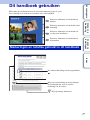 2
2
-
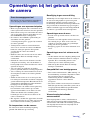 3
3
-
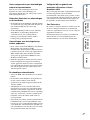 4
4
-
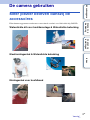 5
5
-
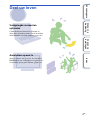 6
6
-
 7
7
-
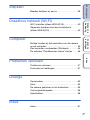 8
8
-
 9
9
-
 10
10
-
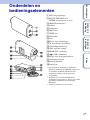 11
11
-
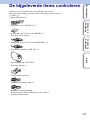 12
12
-
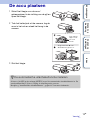 13
13
-
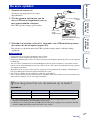 14
14
-
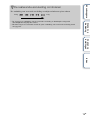 15
15
-
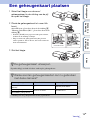 16
16
-
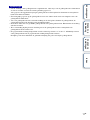 17
17
-
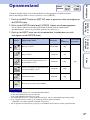 18
18
-
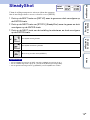 19
19
-
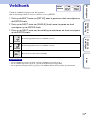 20
20
-
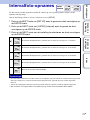 21
21
-
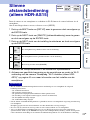 22
22
-
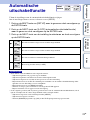 23
23
-
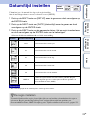 24
24
-
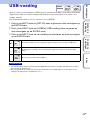 25
25
-
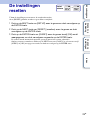 26
26
-
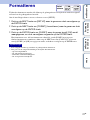 27
27
-
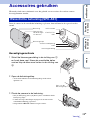 28
28
-
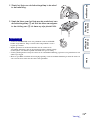 29
29
-
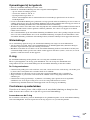 30
30
-
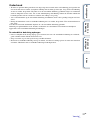 31
31
-
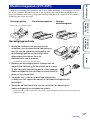 32
32
-
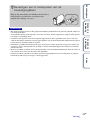 33
33
-
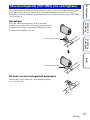 34
34
-
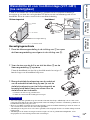 35
35
-
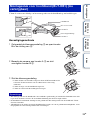 36
36
-
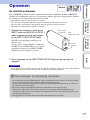 37
37
-
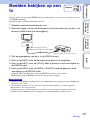 38
38
-
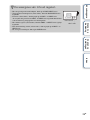 39
39
-
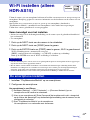 40
40
-
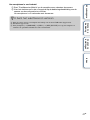 41
41
-
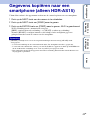 42
42
-
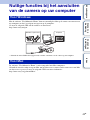 43
43
-
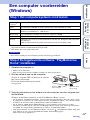 44
44
-
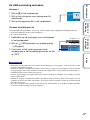 45
45
-
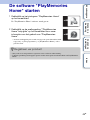 46
46
-
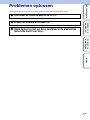 47
47
-
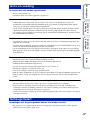 48
48
-
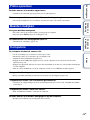 49
49
-
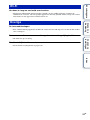 50
50
-
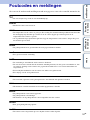 51
51
-
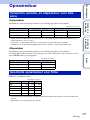 52
52
-
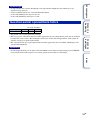 53
53
-
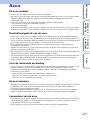 54
54
-
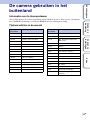 55
55
-
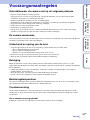 56
56
-
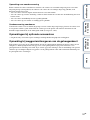 57
57
-
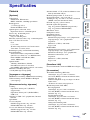 58
58
-
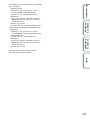 59
59
-
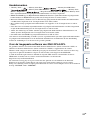 60
60
-
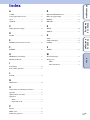 61
61
Sony HDR-AS10 de handleiding
- Type
- de handleiding
- Deze handleiding is ook geschikt voor